
こんにちは。Tomoyuki(@tomoyuki65)です。
格闘ゲーム界のレジェンドといえばプロゲーマーの梅原大吾選手ですが、そんな彼が所属するゲーミングチーム「Team Beast」が、2020年4月1日よりMildom(ミルダム)とスポンサーシップ契約を締結したのが話題となりました。
Mildom(ミルダム)は新しくできたライブ配信プラットフォームで、まだまだ認知度が低いですが、これから盛り上がっていく可能性が十分あるので、試しに使ってみることにしましたよ。
この記事では、そんなMildom(ミルダム)について解説します。
目次
Mildom(ミルダム)とは?アプリ登録からPC版の使い方を解説!

Mildom(ミルダム)とは、主にゲームに関するライブストリーミング配信に特化した動画配信プラットフォームで、PCゲームやスマホゲームなど、様々なゲームのライブ配信が行われています。
そんなMildom(ミルダム)が目指すのは「配信者と視聴者が楽しめるライブ配信プラットフォーム」であり、相互のコミュニケーション性を大切にする機能やサービスの拡充を進めているのが特徴です。
また、現在のマネタイズ方法は「ギフト(いわゆる投げ銭)」システムとその他の有料サービスであるため、視聴者目線では某動画配信サービスのような不要な広告が流れず快適です。(ただ日本でギフト文化が根付かないと他の動画配信サービスと同じように広告が付きそうですね。。)
尚、運営会社は中国の大手ライブ配信サービス「斗魚(闘魚、DouYu)」と日本の商社「三井物産」が共同で立ち上げ、2019年8月に設立された「株式会社DouYu Japan」になっています。
Mildom(ミルダム)アプリの登録・ログイン方法
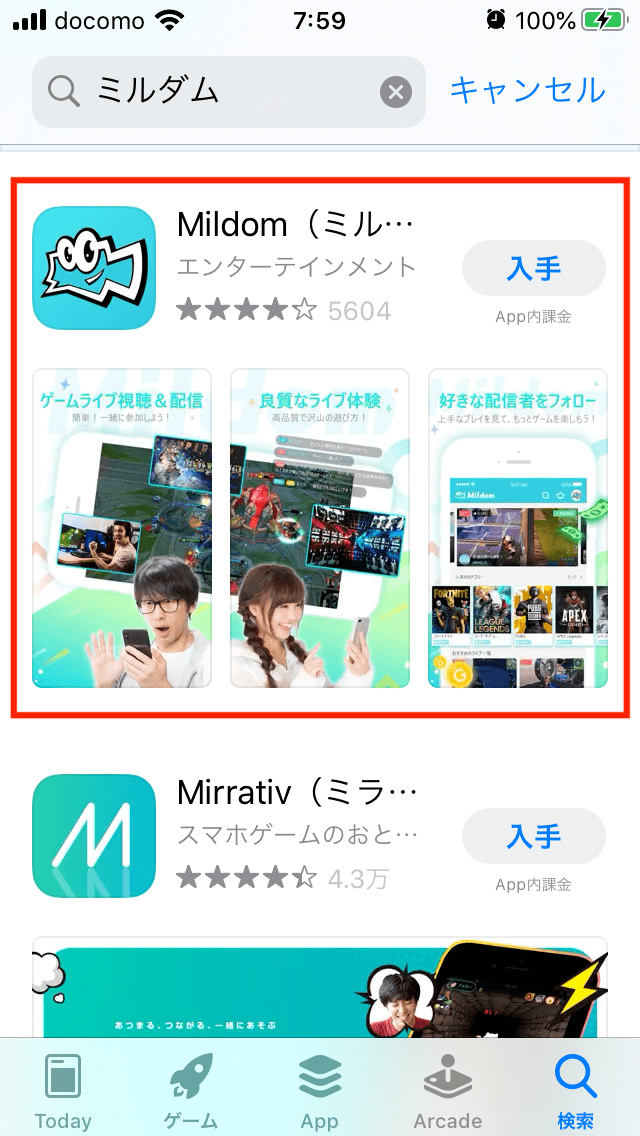
Mildom(ミルダム)にはiOS(iPhone)、Android、Google Play用のアプリがそれぞれあるので、お使いの端末に応じてアプリをインストールすると利用できます。
私はiPhoneを使っているので、今回はiOS版を例に解説していきます。
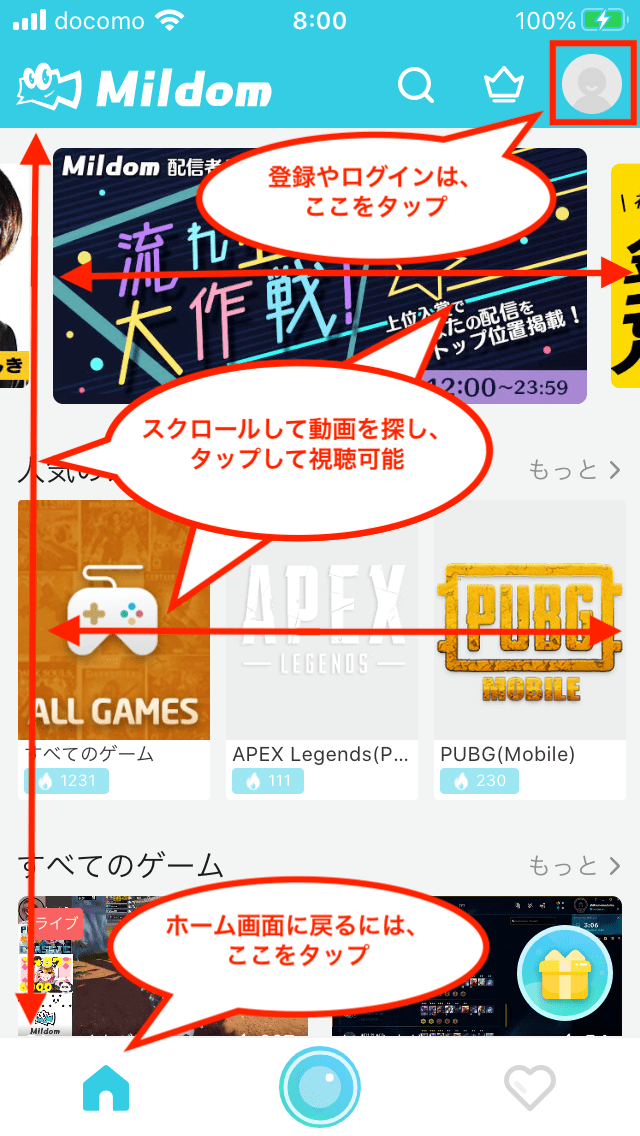
アプリをインストール後、アプリを開くとすぐに利用できます。画面をスクロールするなどして対象の配信を探し、タップすると視聴可能です。
ただし、様々な機能を使うにはアプリの登録とログインが必要です。登録やログインをするには、画面右上にあるマイページのアイコンをタップします。
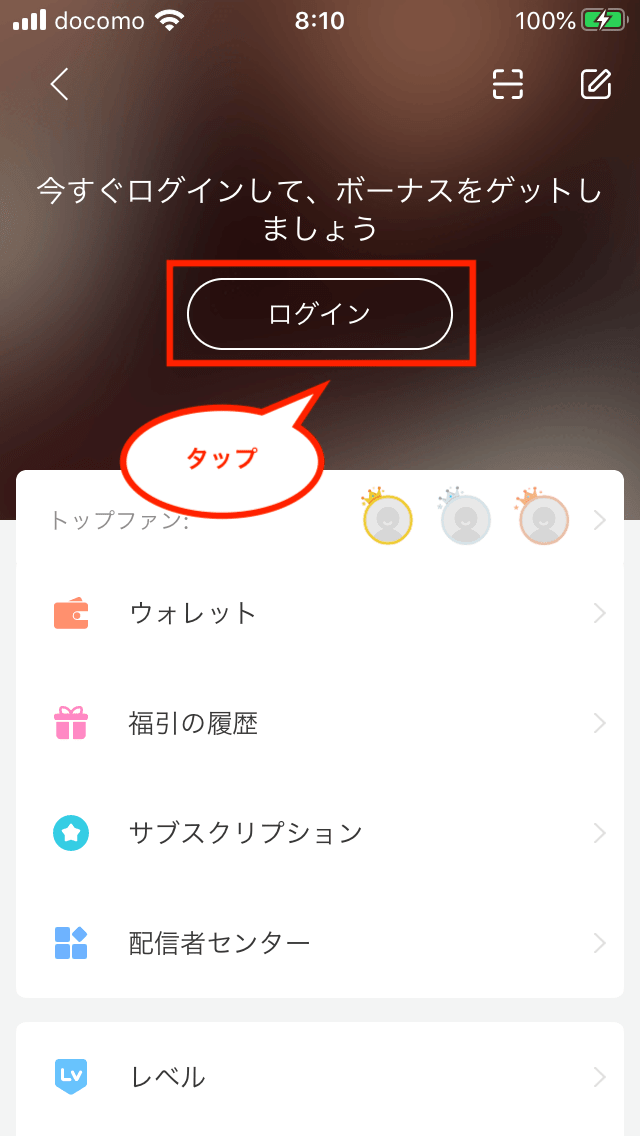
マイページ画面を開くと「ログイン」ボタンがあるのでタップします。
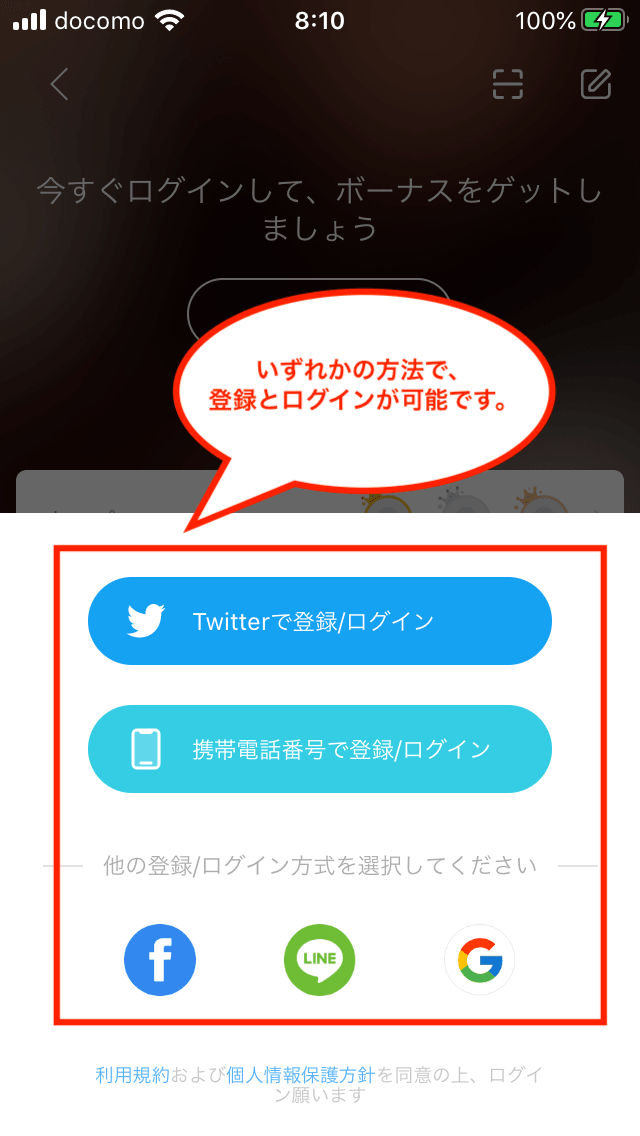
登録やログインには、Twitterや携帯電話番号のほか、Facebook、LINE、Googleアカウントを利用できます。
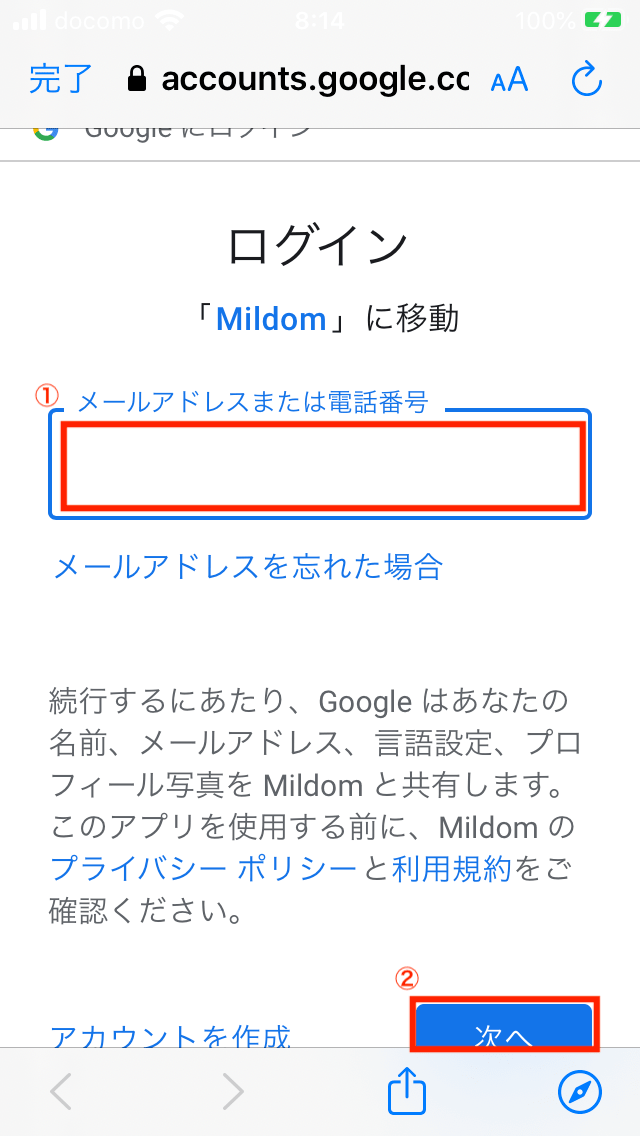
例えばGoogleアカウントの場合は、メールアドレスを入力後、「次へ」をタップします。
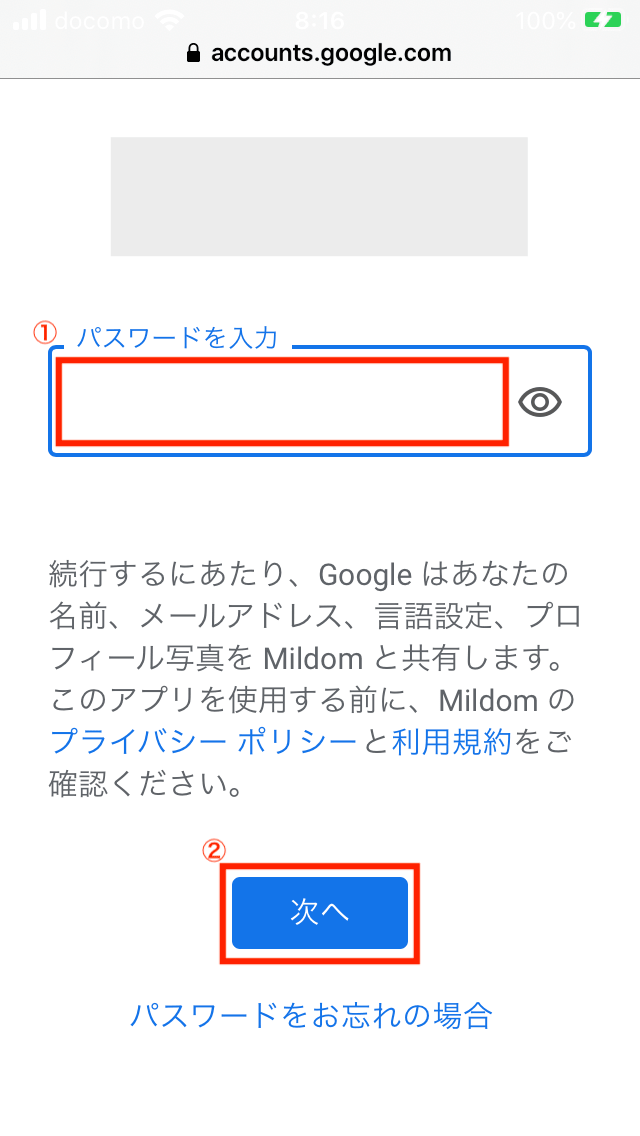
次にパスワードを入力し、「次へ」をタップします。
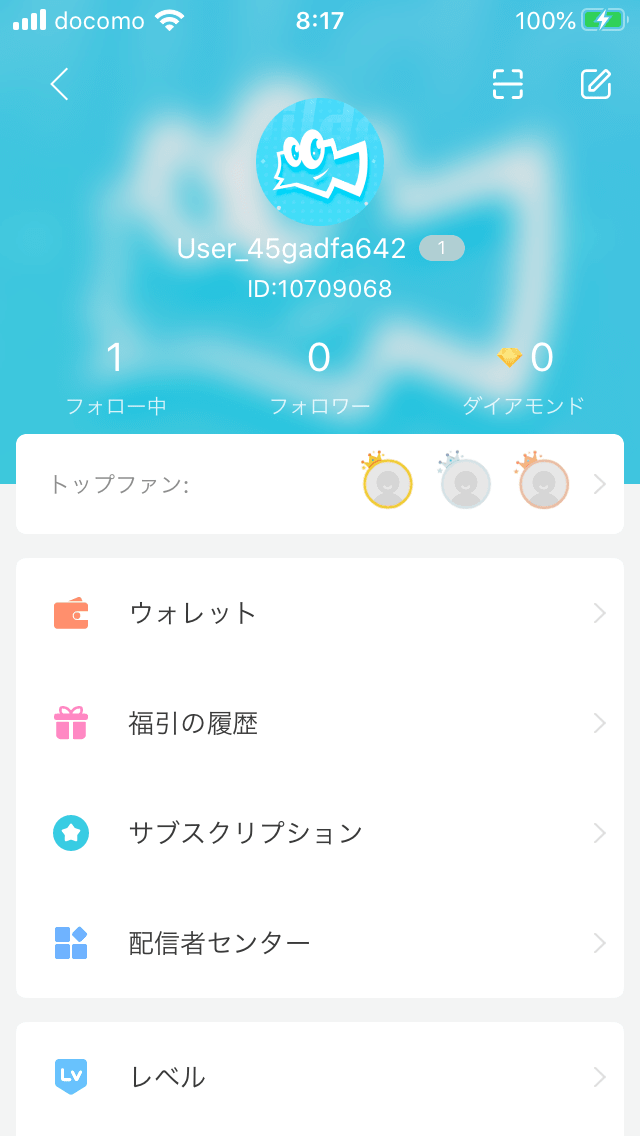
これでアプリの登録とログインが完了です。
Mildom(ミルダム)アプリの設定
アプリの設定については、とりあえず次の項目について確認しておきましょう。
- プロフィール
- 各種設定画面
- ライブ通知
- フォロワー / フォロー中
- 通知
- アカウント
プロフィール
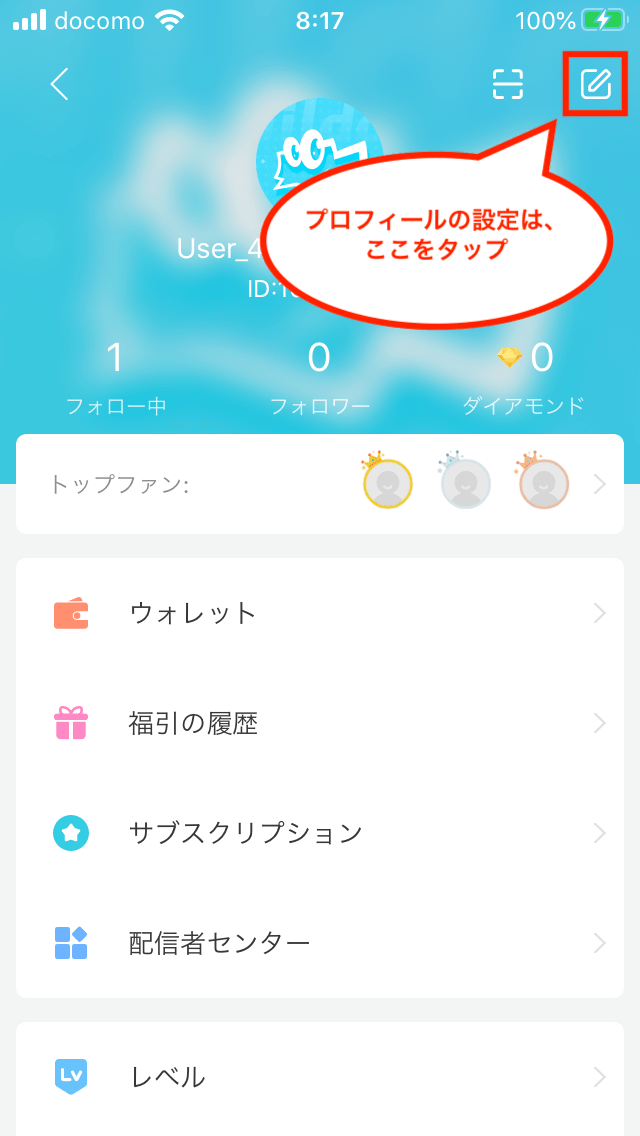
マイページ右上のアイコンをタップすると、プロフィールの編集が可能です。
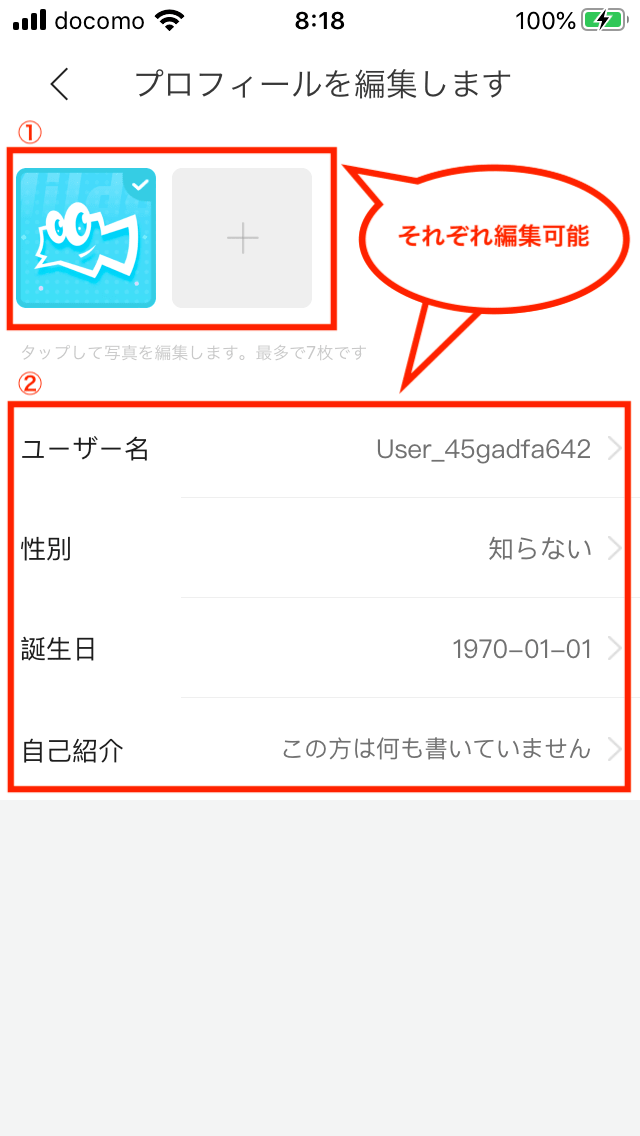
プロフィールの編集画面では、写真、ユーザ名、性別、誕生日、自己紹介を編集可能です。
各種設定画面
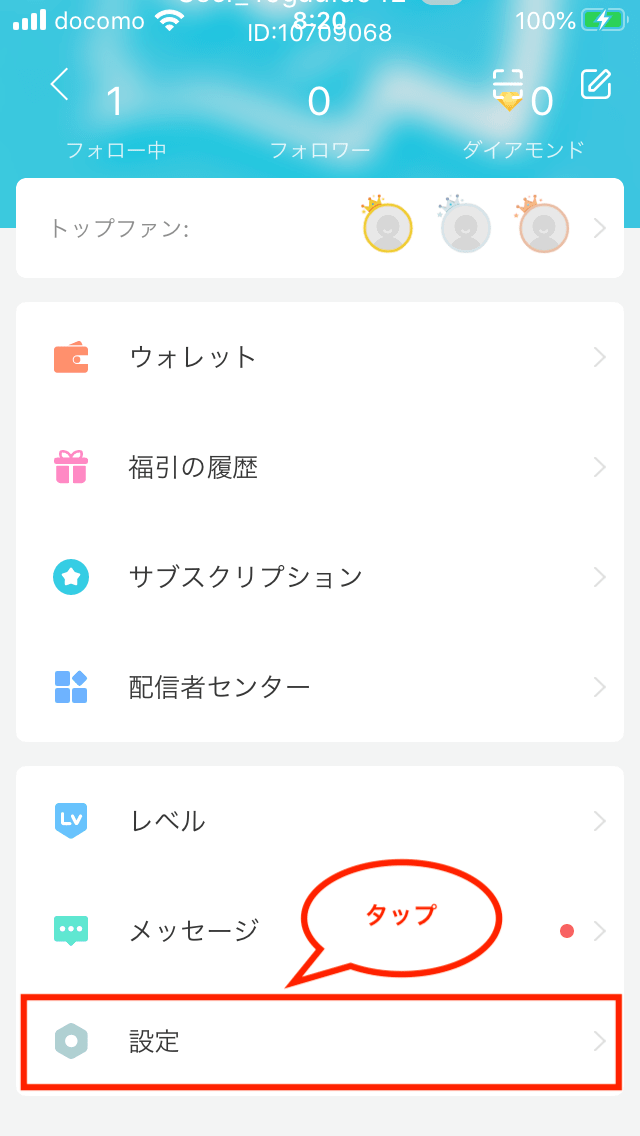
アプリの各種設定を変更するには、マイページの下にある「設定」をタップします。
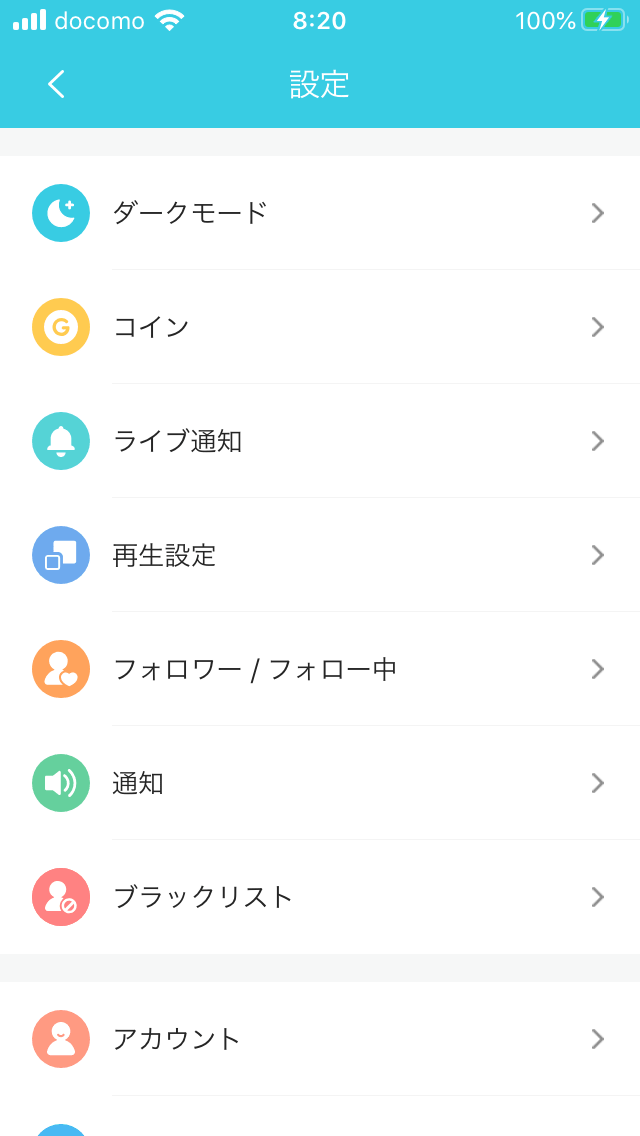
設定画面では、各種設定を変更できます。
ライブ通知

各種設定については、まず「ライブ通知」をタップします。
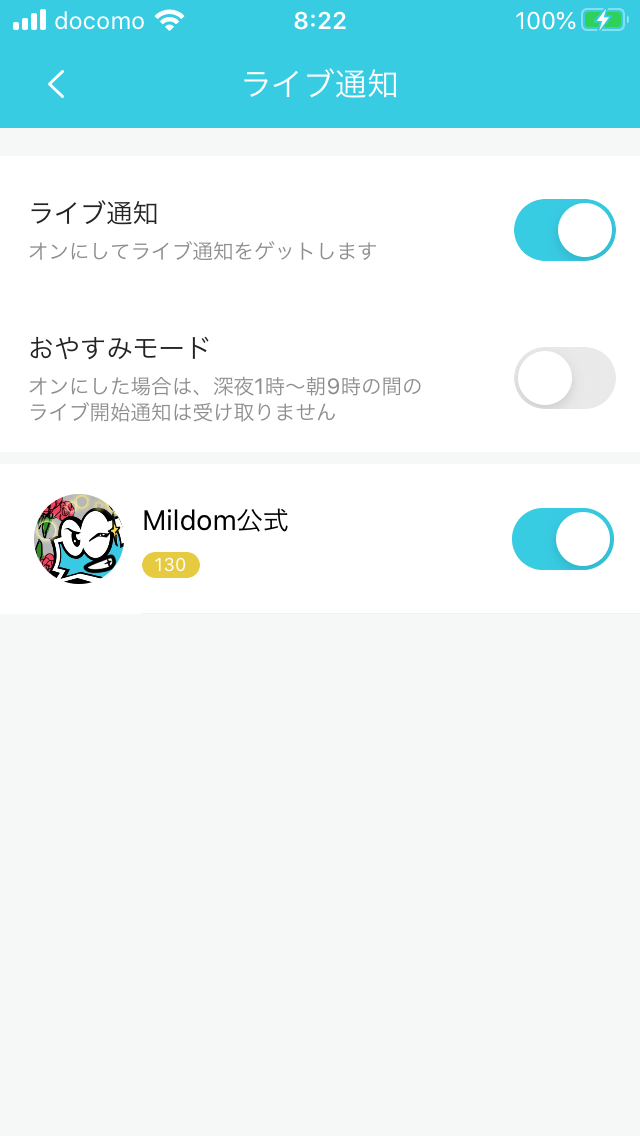
デフォルトではライブ通知がオンになっていますが、オフにすることも可能です。
フォロワー / フォロー中
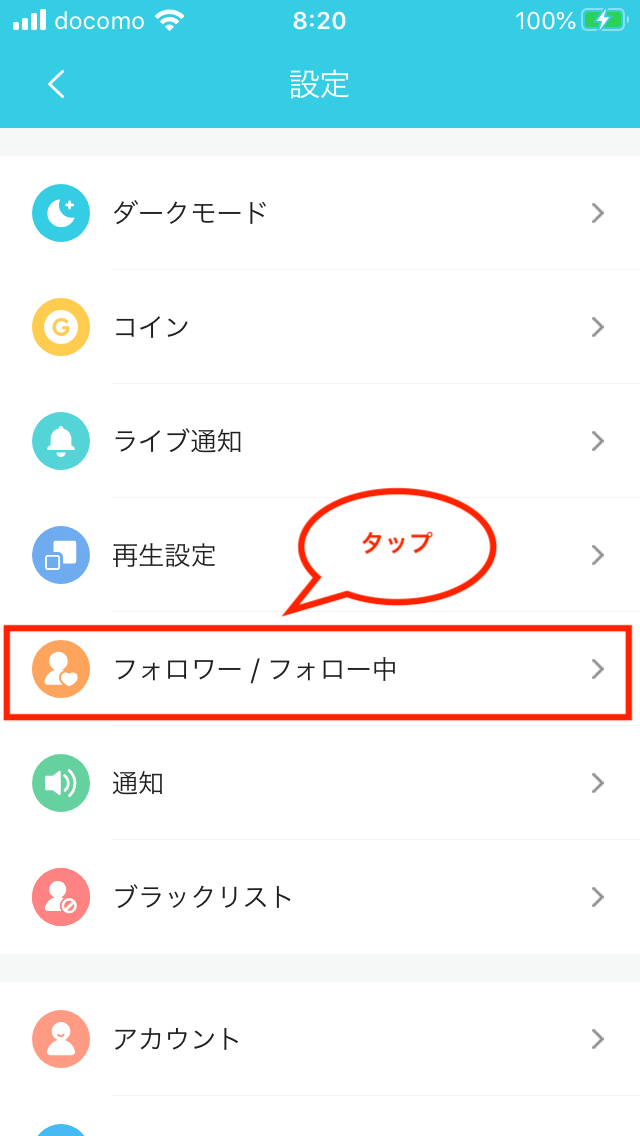
次に「フォロワー / フォロー中」をタップします。
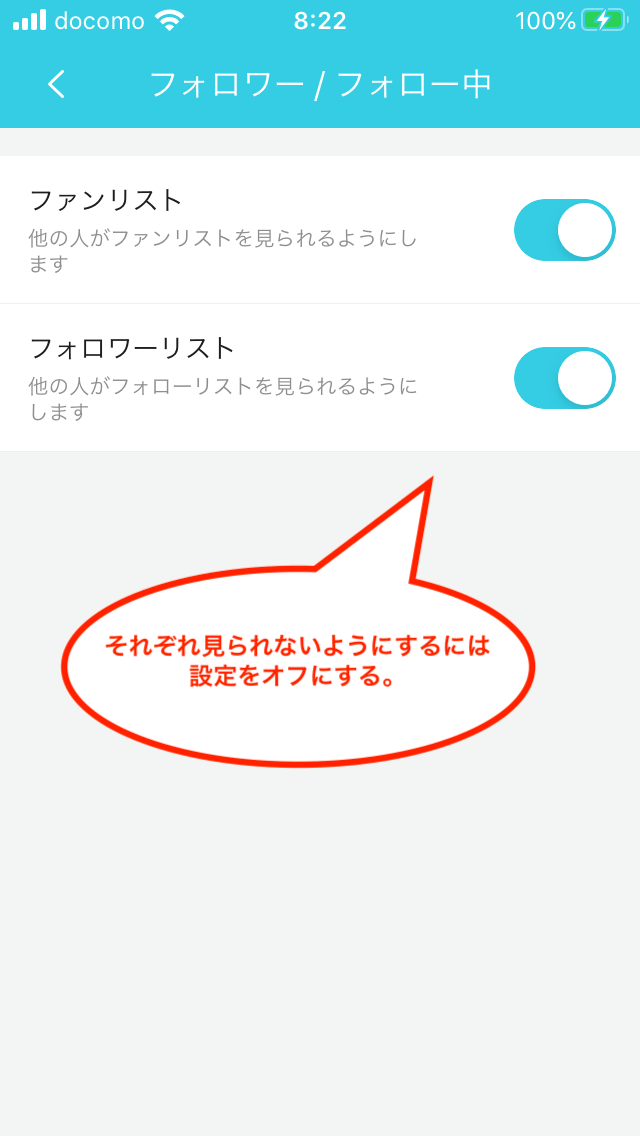
デフォルト設定では自分がフォローしている人や、自分のフォロワーが他の人にも見えるため、気になる人は「オフ」に変更しましょう。
通知
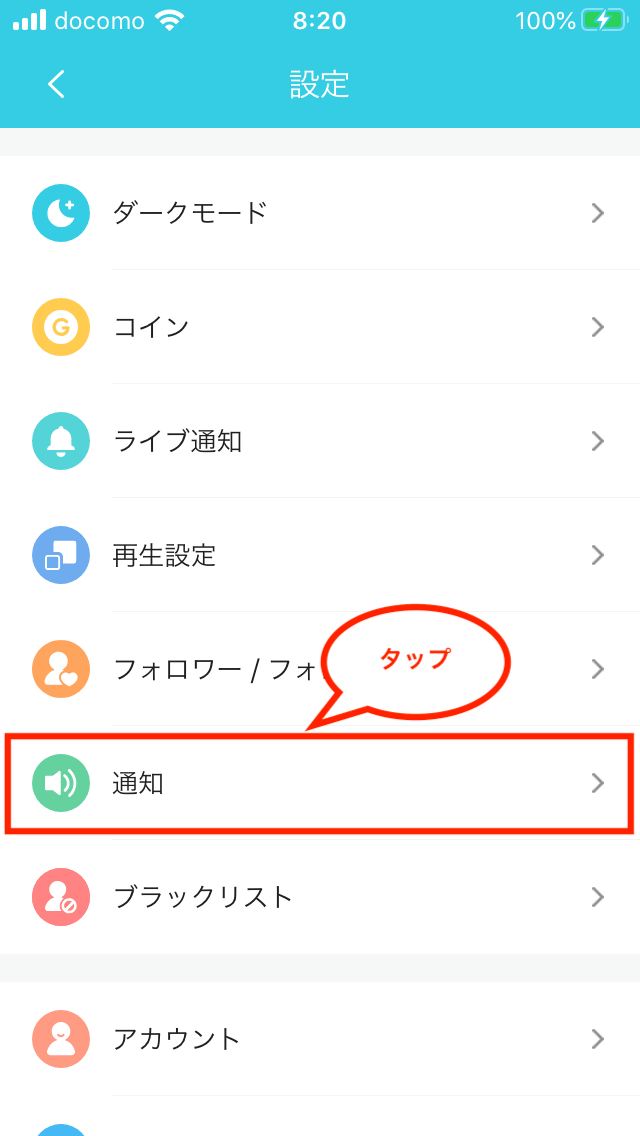
次に「通知」をタップします。
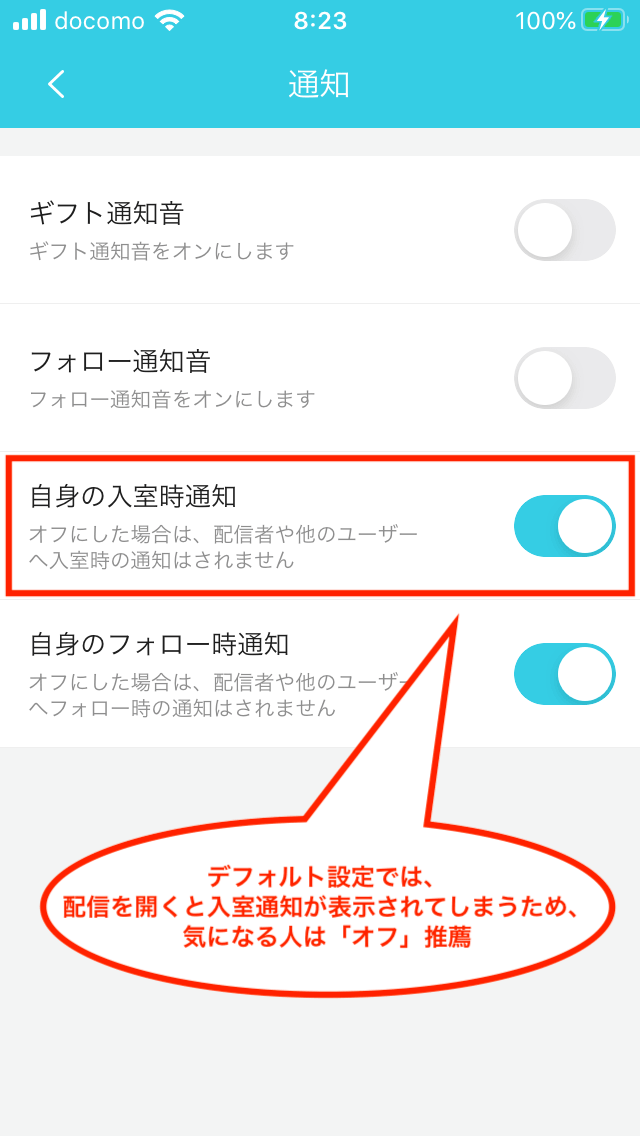
デフォルト設定では配信を開くと入室通知が表示されてしまうため、気になる人は「オフ」推薦です。
アカウント
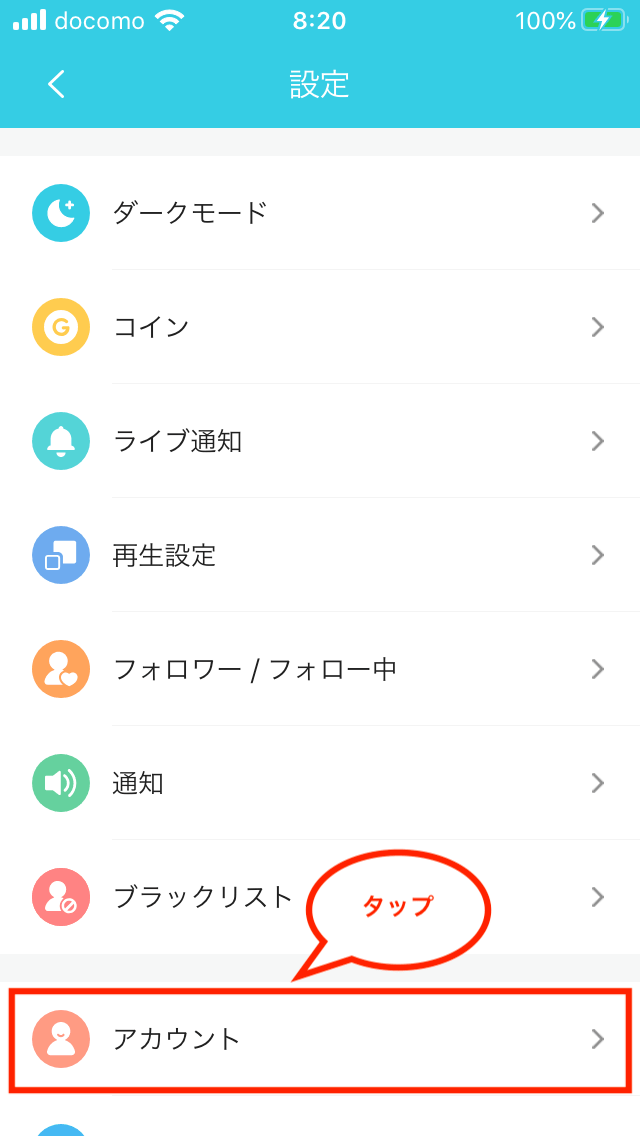
次に「アカウント」をタップします。

アカウント画面では、電話番号の登録や、各種アカウントの連携・連携解除が可能です。
Mildom(ミルダム)アプリの使い方
アプリの各種使い方は次の通りです。
- チェックインボーナスを取得する
- 配信を検索して視聴する
- 配信設定を変更する
- 配信にコメントする
- 配信者にギフトを送る
- 画面の各種操作
- 配信情報の確認とフォロー
- コインの確認と購入
チェックインボーナスを取得する
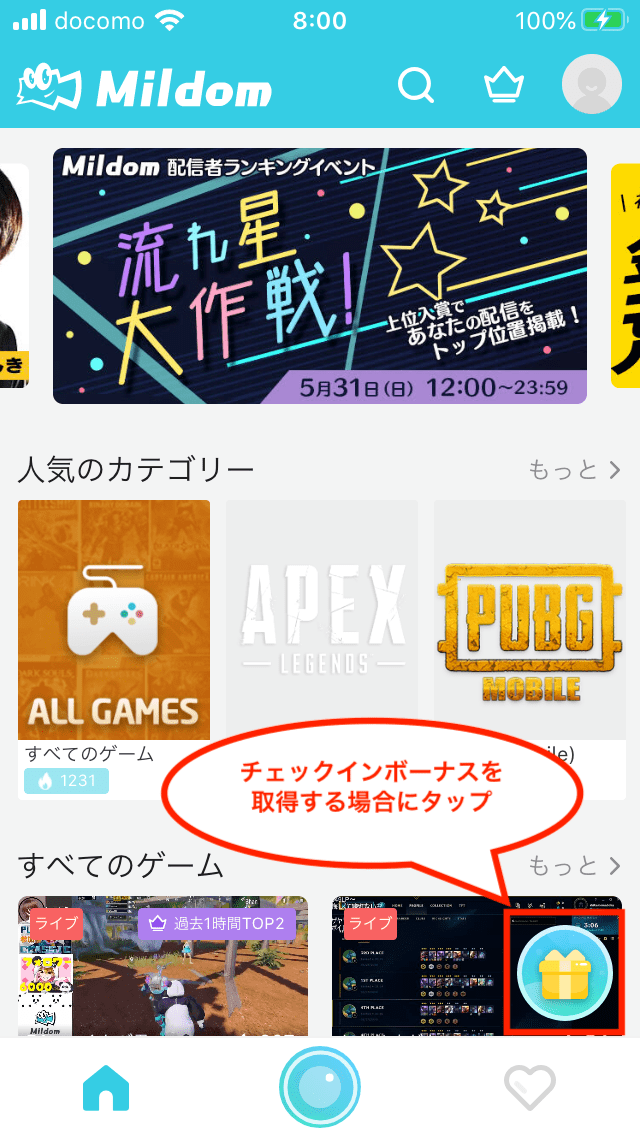
チェックインボーナスを取得できる場合は、ホーム画面右下にアイコンが表示されるのでタップします。
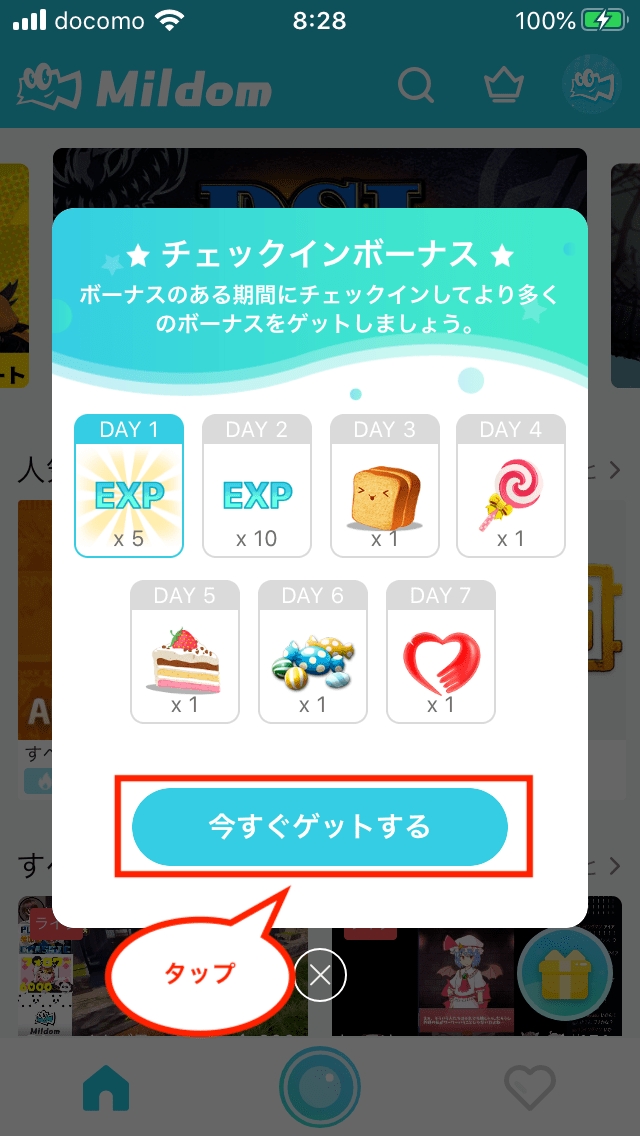
次に「今すぐゲットする」をタップします。
配信を検索して視聴する
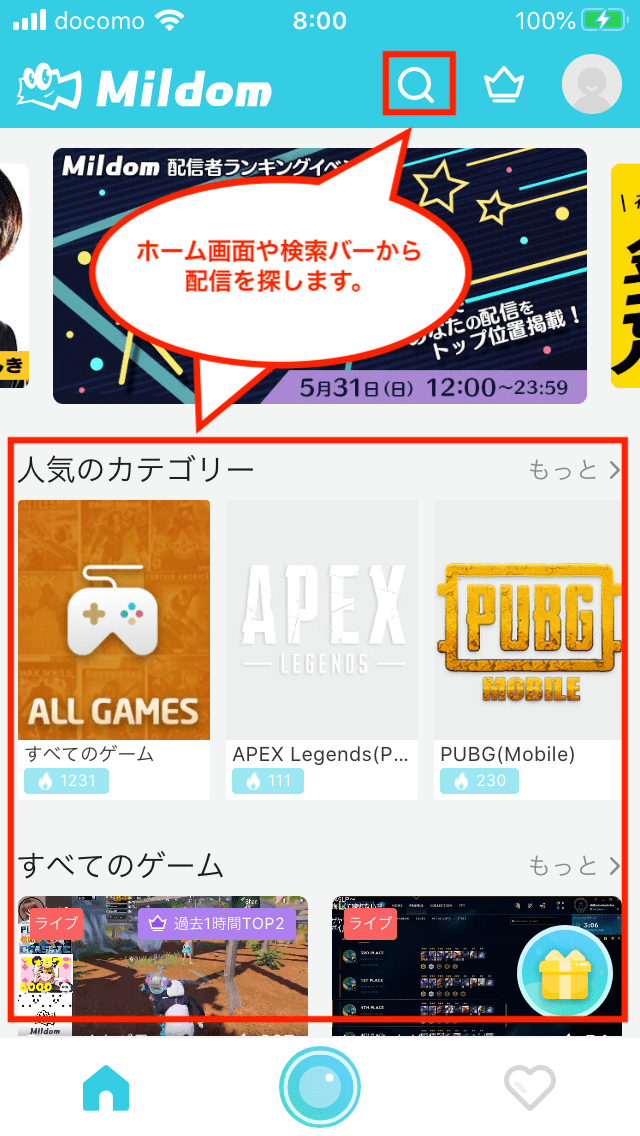
配信を見るには、ホーム画面をスクロールして探すか、ホーム画面上の検索バーをタップして検索し、対象の配信を見つけたらタップします。
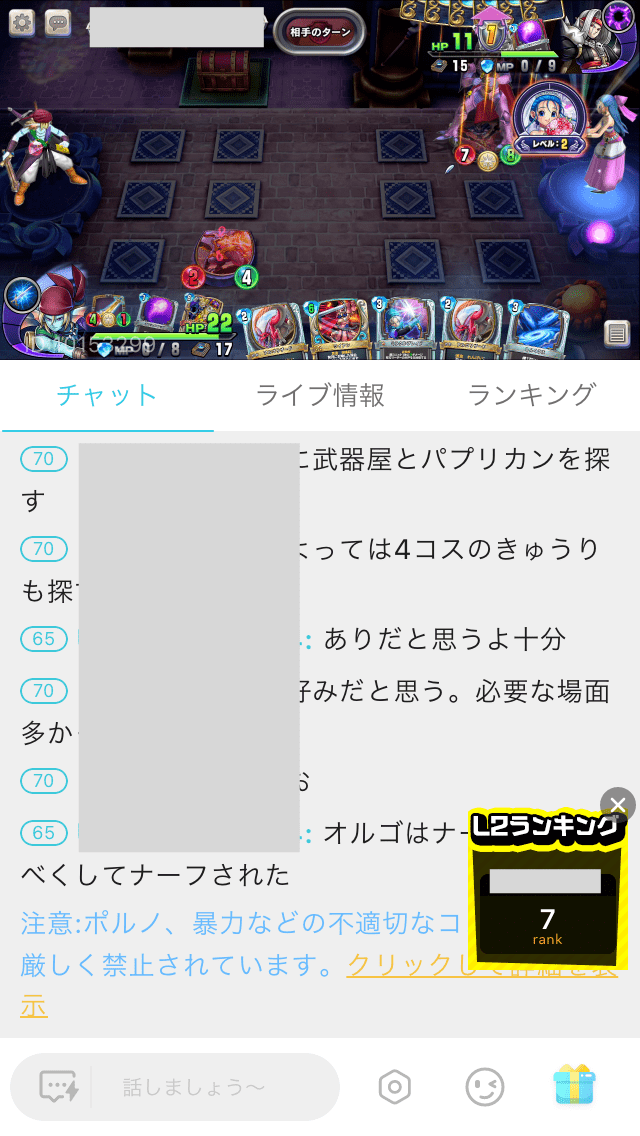
配信をタップすると、上図のように視聴可能です。
配信設定を変更する
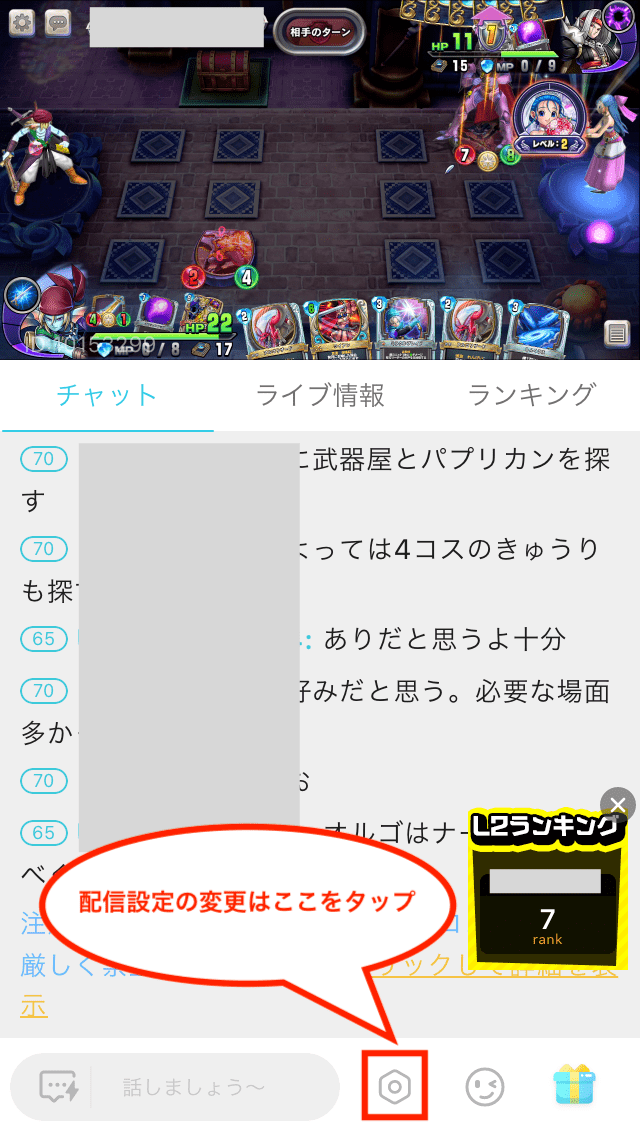
配信設定を変更するには、画面下のメニューからアイコンをタップします。
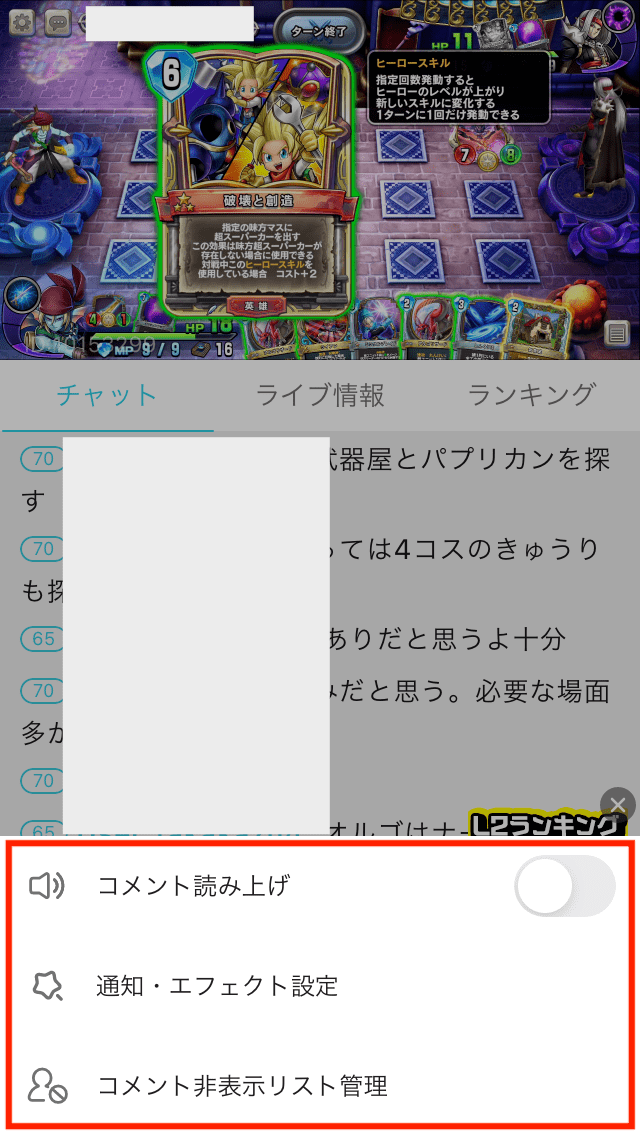
コメント読み上げ、通知・エフェクト設定、コメント非表示リスト管理の設定が可能です。
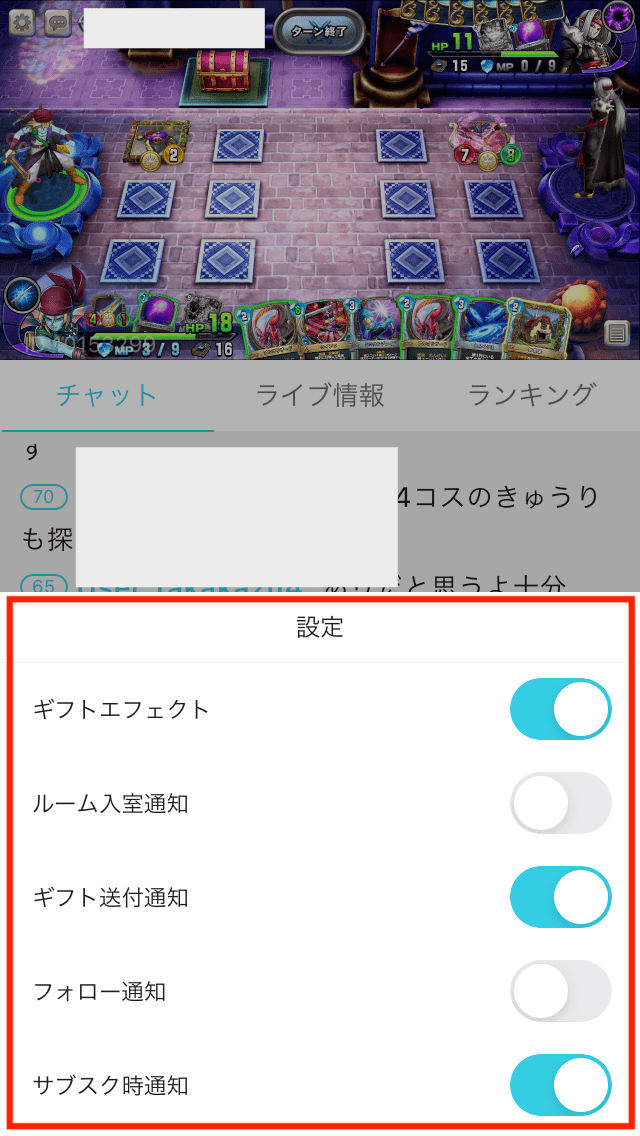
通知・エフェクト設定をタップすると、ギフトエフェクト、ルーム入室通知、ギフト送付通知、フォロー通知、サブスク時通知の設定変更が可能です。
配信にコメントする
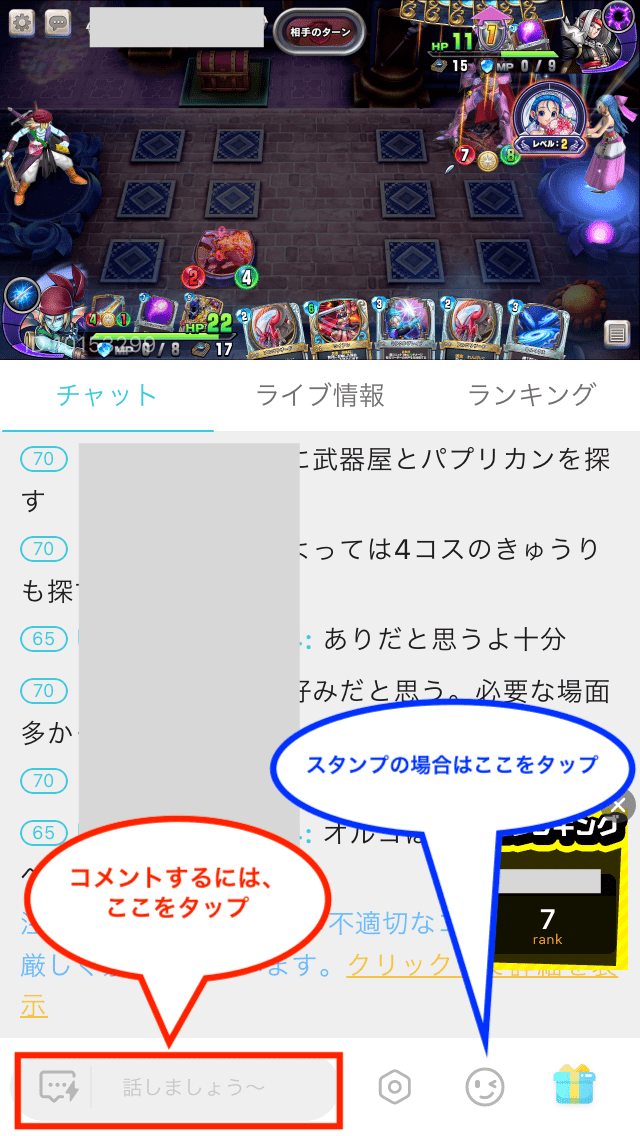
配信にコメントする場合は、画面下のコメント入力欄をタップします。
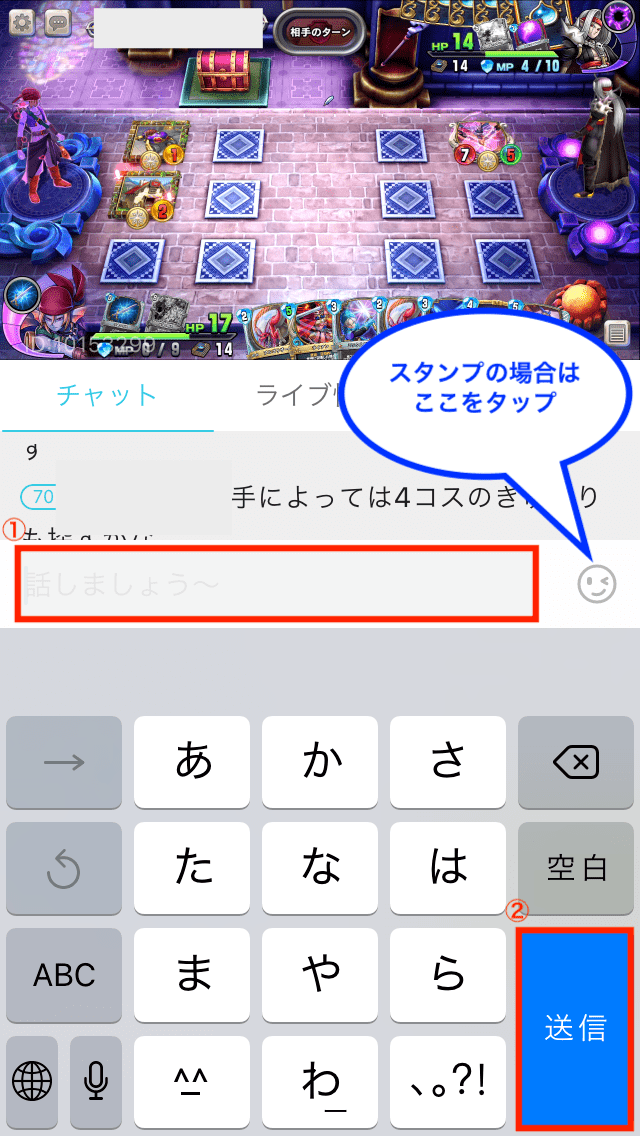
コメントを入力し、「送信」ボタンを押すとコメント可能です。
配信者にギフトを送る
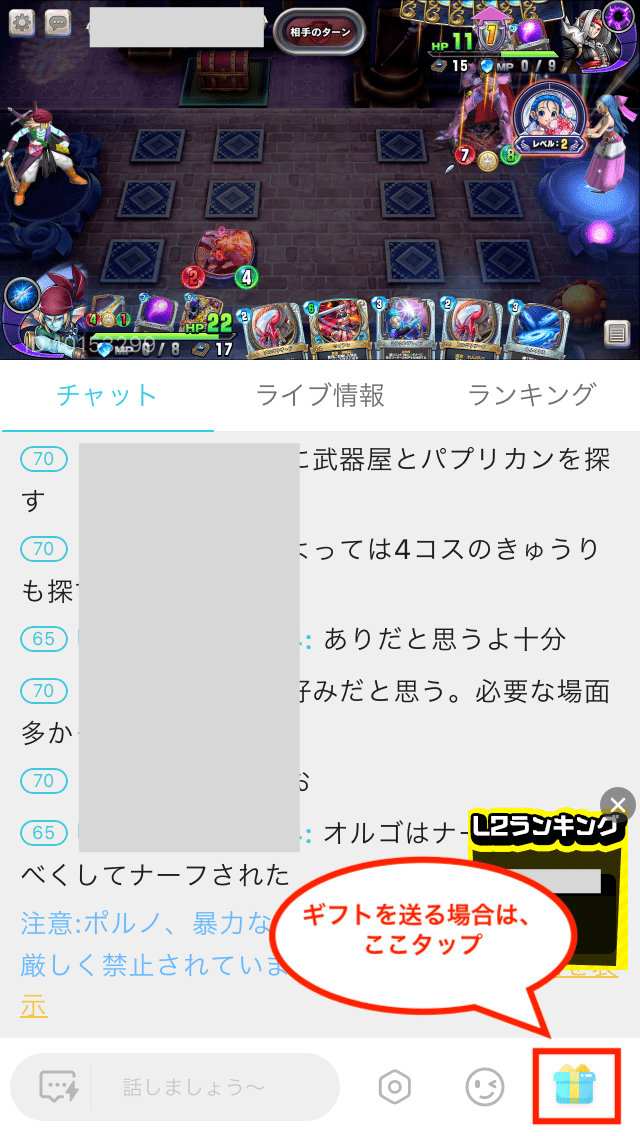
配信者にギフトを送る場合は、画面右下のギフトアイコンをタップします。
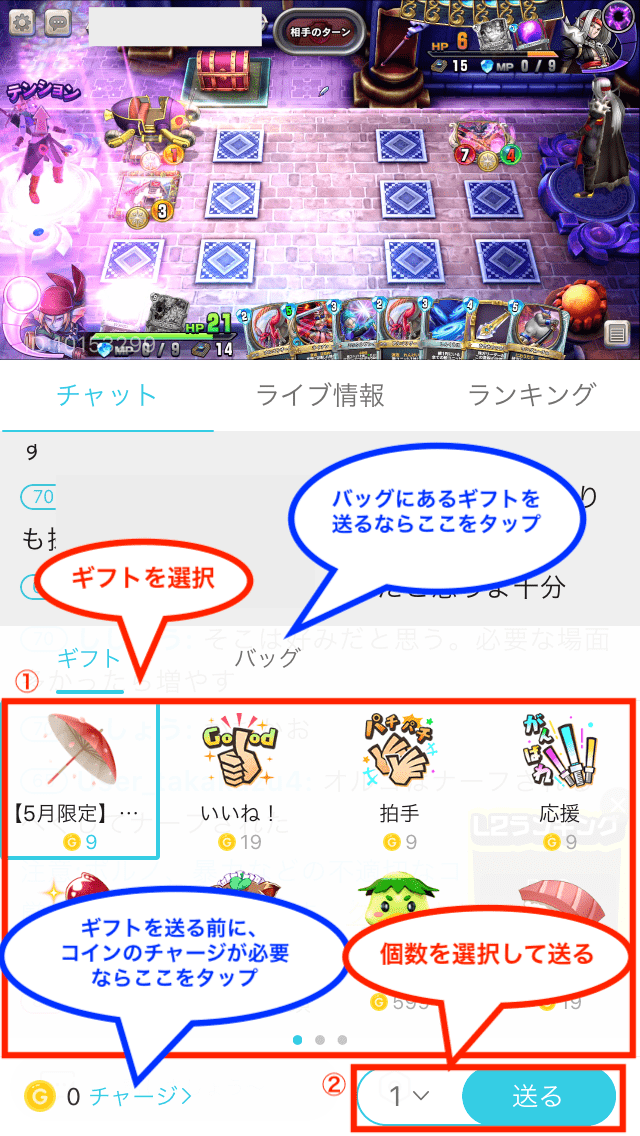
ギフトを送るには事前にコインをチャージしておく必要がありますが、コインがある場合は対象のギフトを選択後、個数を選択して「送る」をタップし、ギフトを送ります。
画面の各種操作
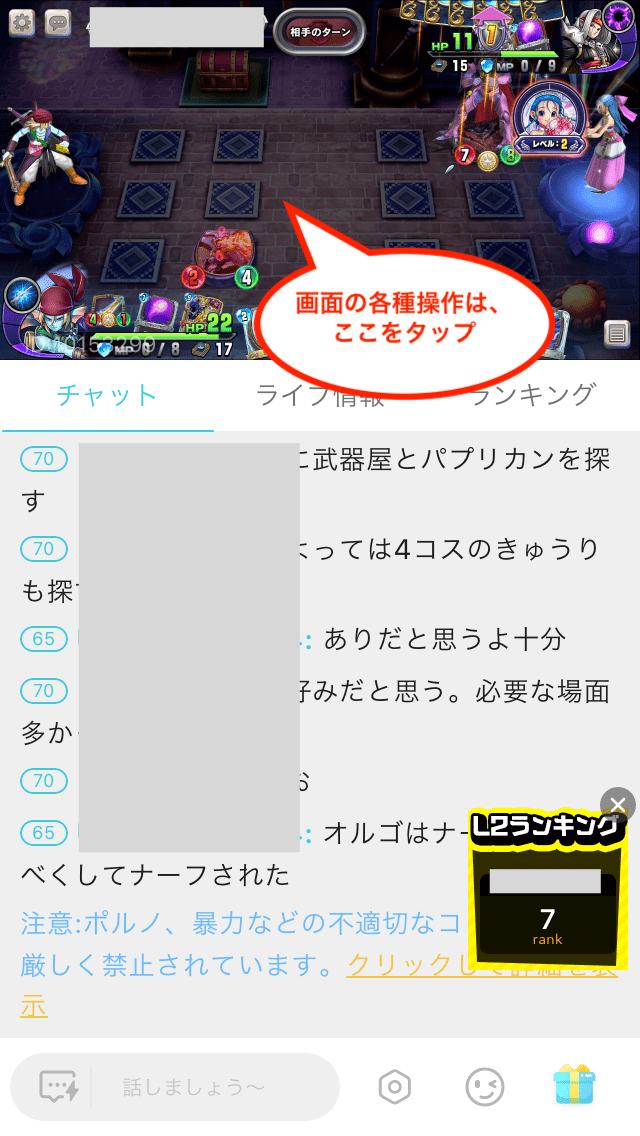
配信画面を一度タップすると各種操作メニューが表示され、各種操作が可能です。
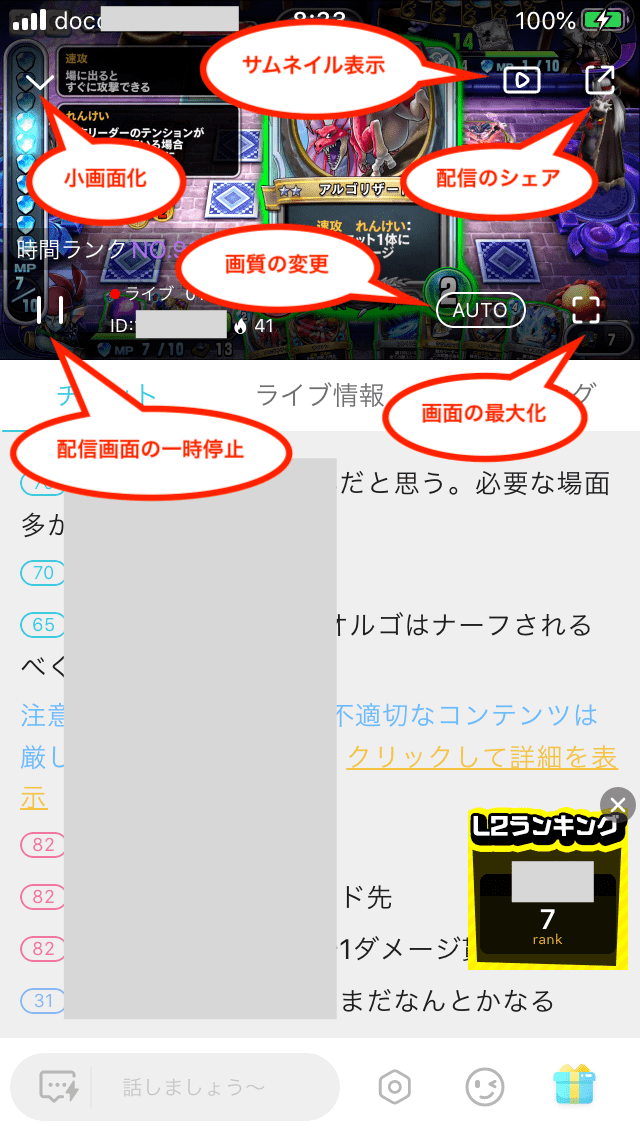
各種操作に関しては、上図の通りです。
配信情報の確認とフォロー
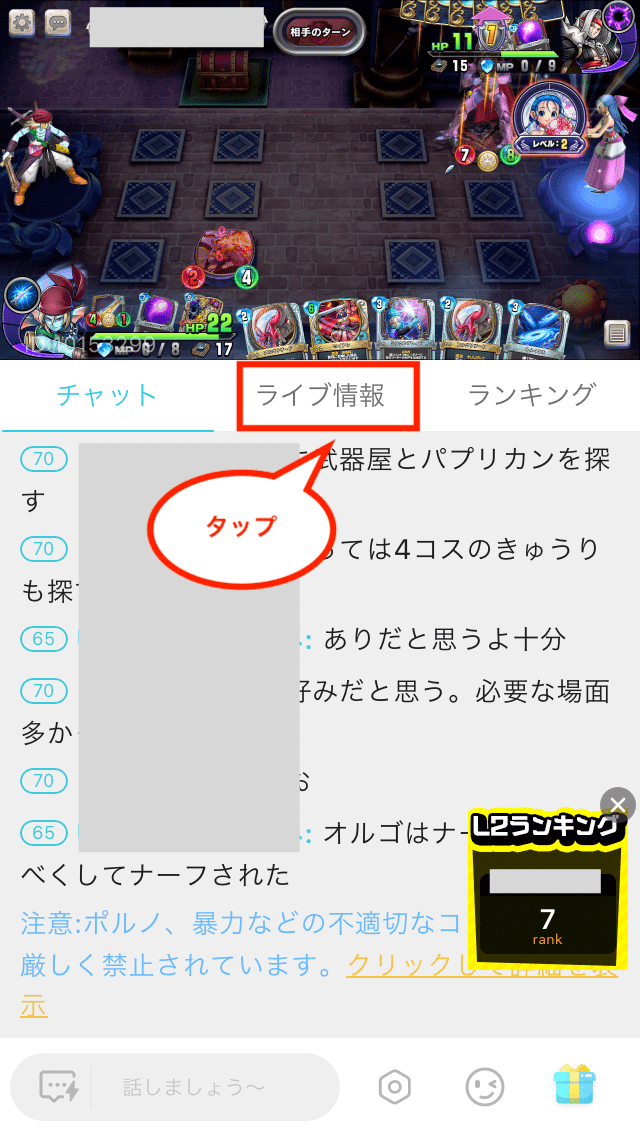
配信情報を確認するには、画面中央の「ライブ情報」をタップします。
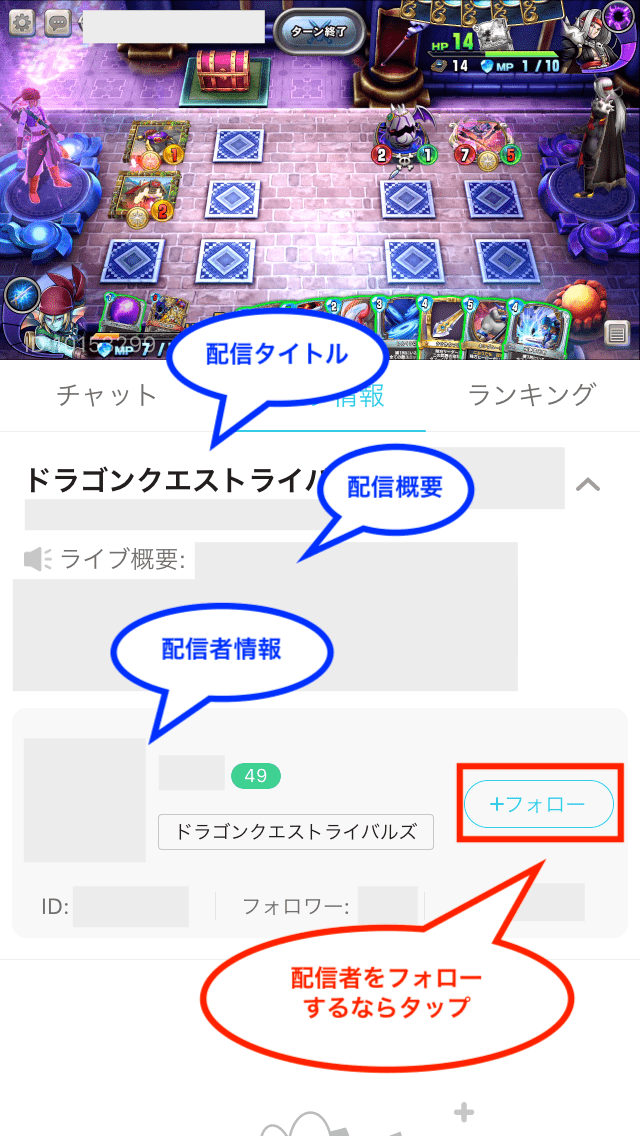
ライブ情報では配信タイトル、配信概要、配信者情報を確認でき、「+フォロー」ボタンを押せばフォロー可能です。
コインの確認と購入
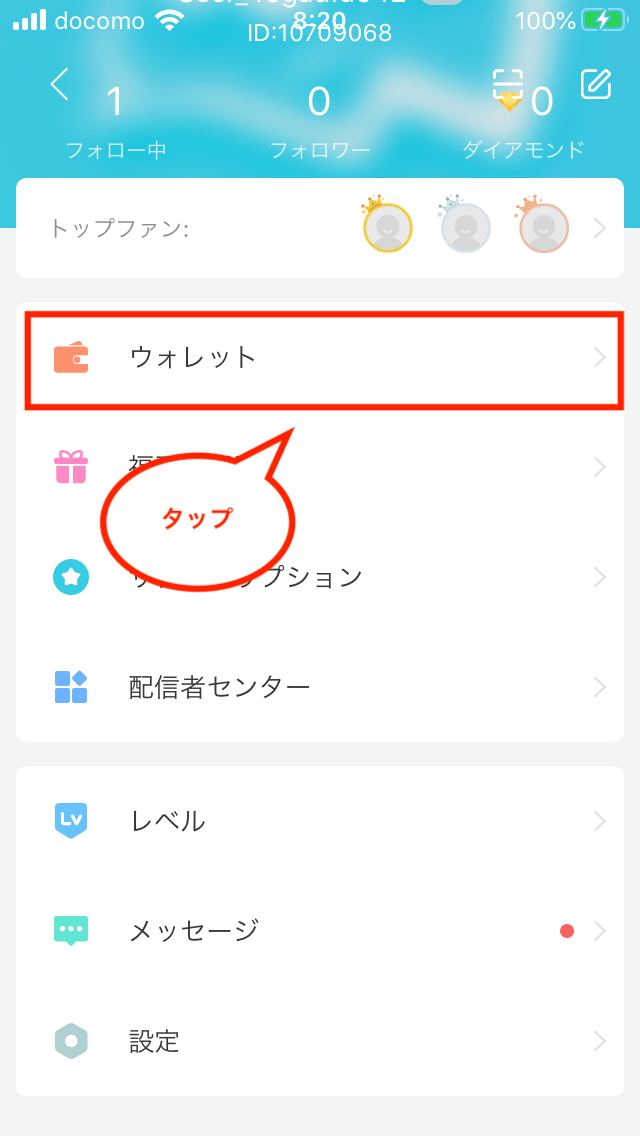
ギフトを送る際に必要なコインについては、マイページのメニュー「ウォレット」をタップすると、所持数の確認やコインの購入が可能です。
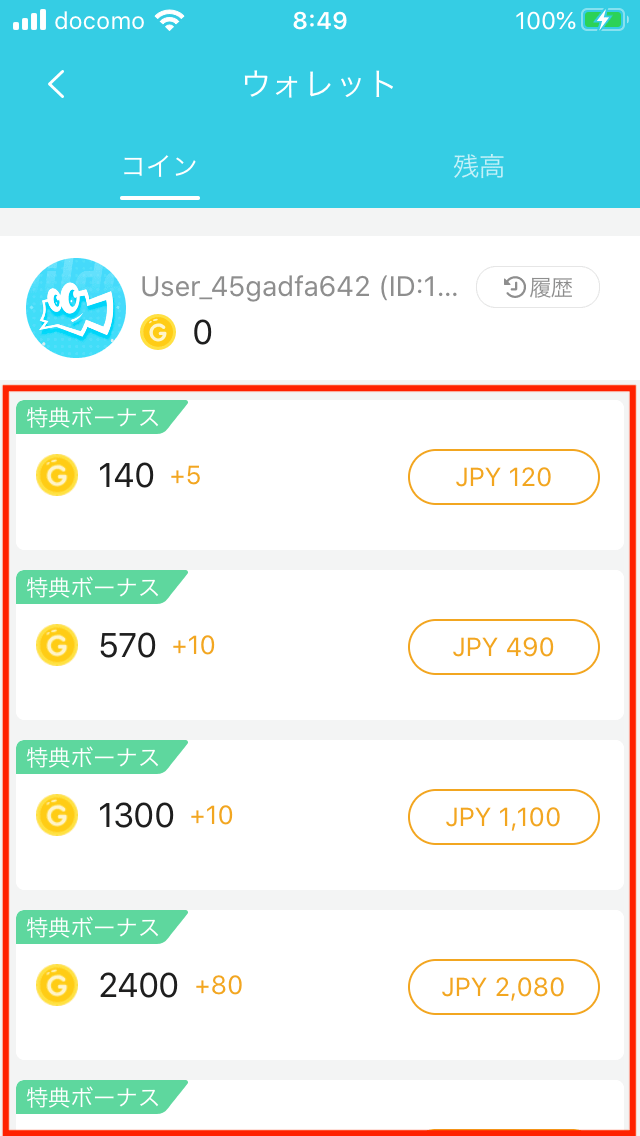
コインを購入する場合は、必要なコイン数を選択してタップします。
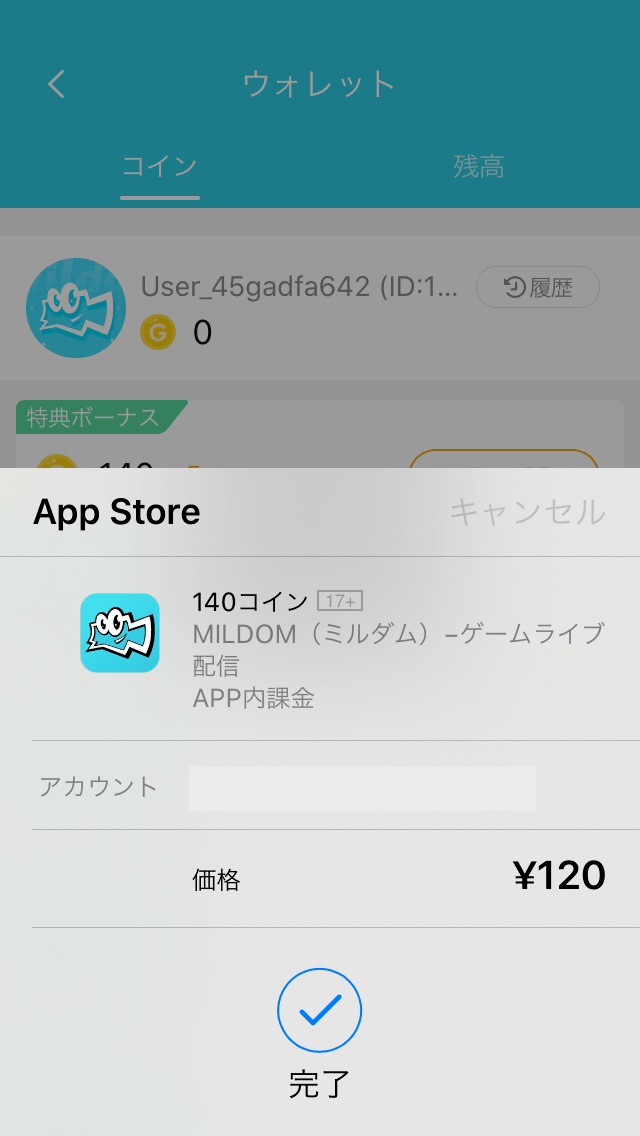
試しに140コイン(120円)を購入してみました。
※既にApp Storeのウォレットにお金をチャージしていたため、認証するだけですぐに購入できました。
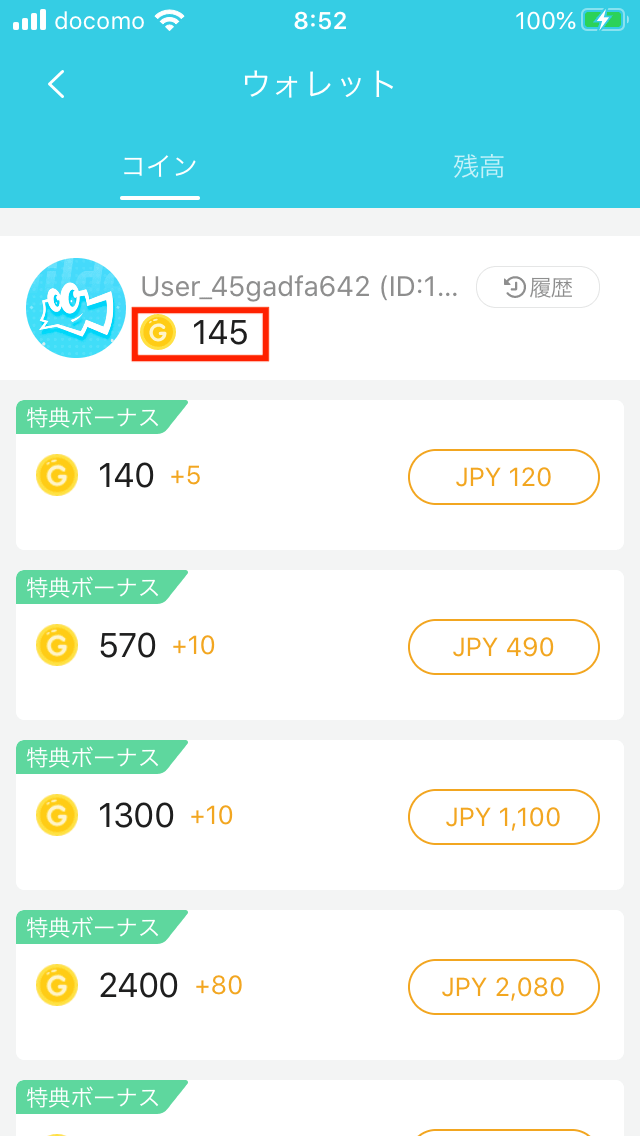
すると、特典ボーナスを含めて145コインを得られました。
このようにコインを購入することができます。
Mildom(ミルダム)PC版の使い方
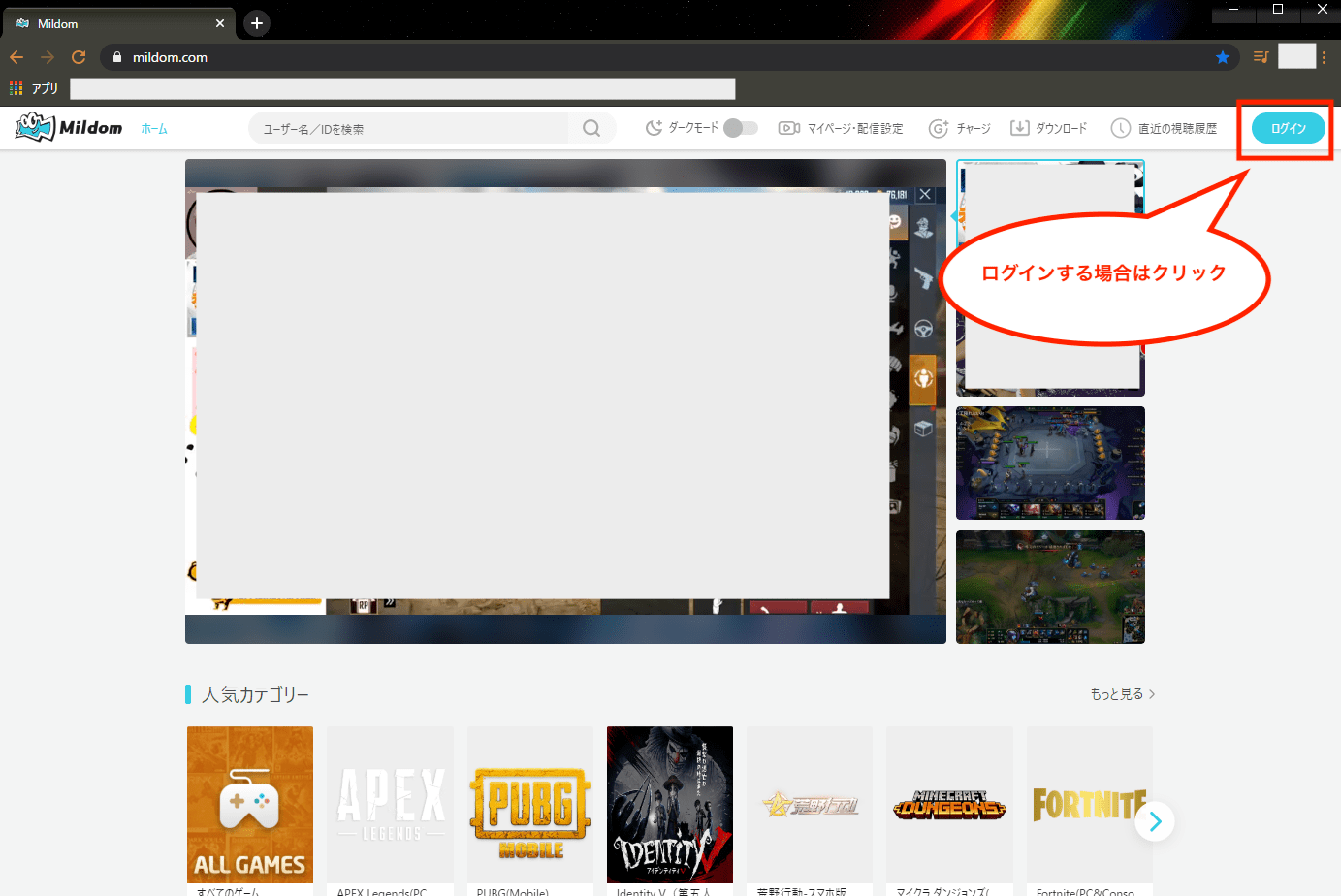
PCの場合は、ブラウザからMildom(ミルダム)のサイトにアクセスし、利用することが可能です。
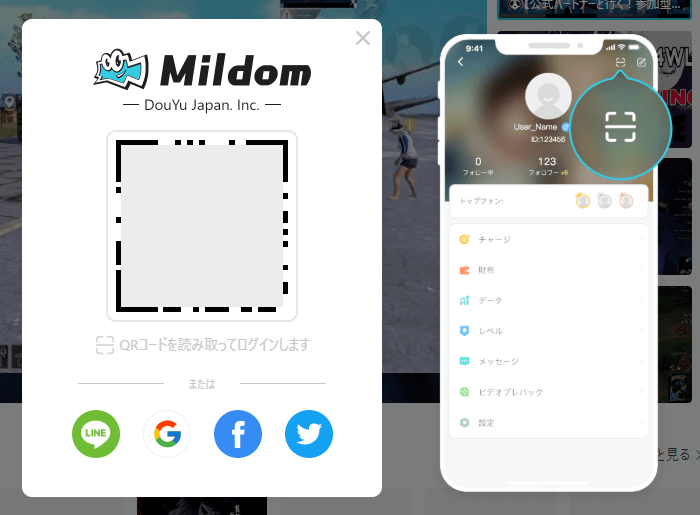
PCの場合もすぐに配信を視聴可能ですが、各種機能を利用するにはログインが必要です。
PC版でログインするには、アプリのQRコードを読み取るか、LINE、Googleアカウント、Facebook、ツイッターのアカウントを利用できます。
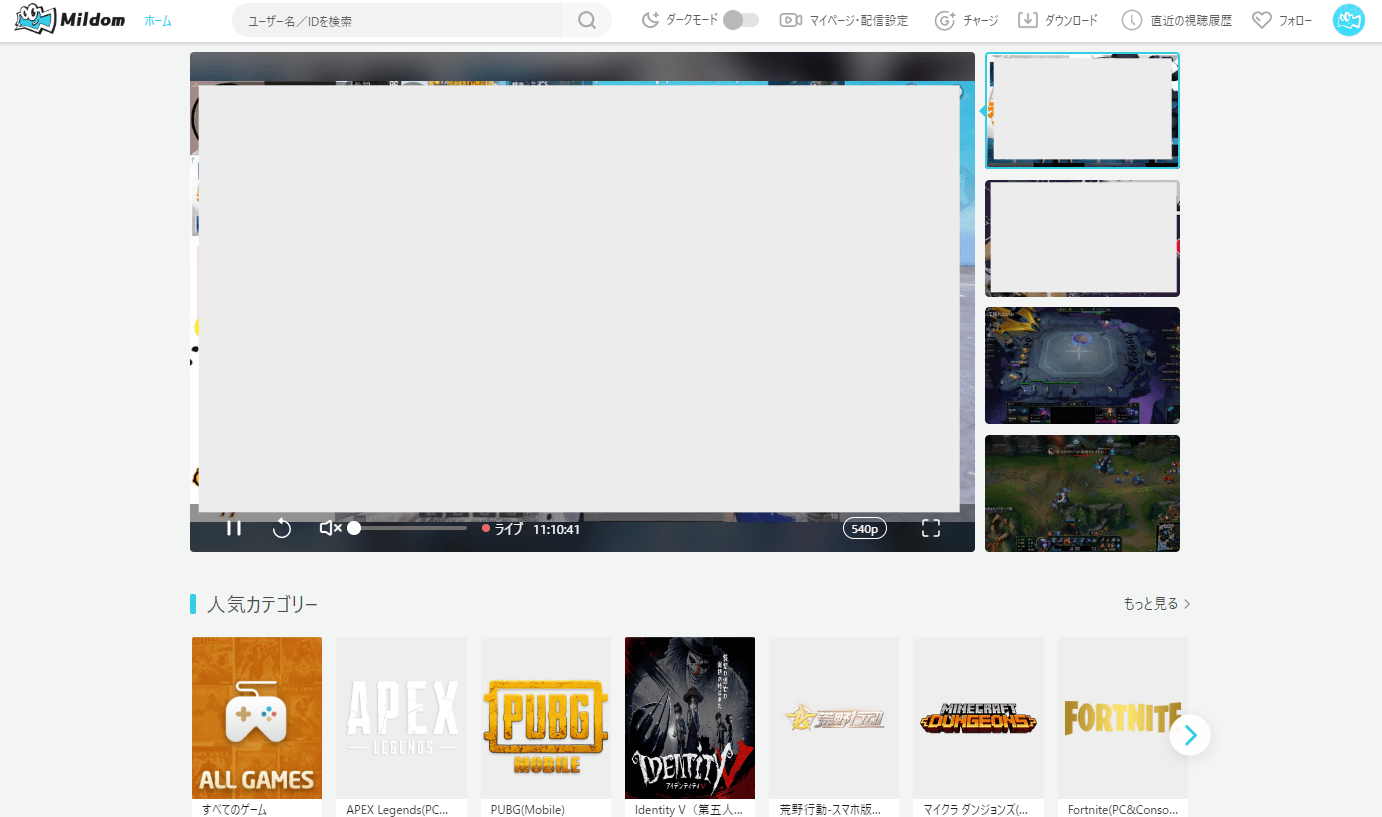
ログイン完了後、ホーム画面が表示されます。
マイページの表示
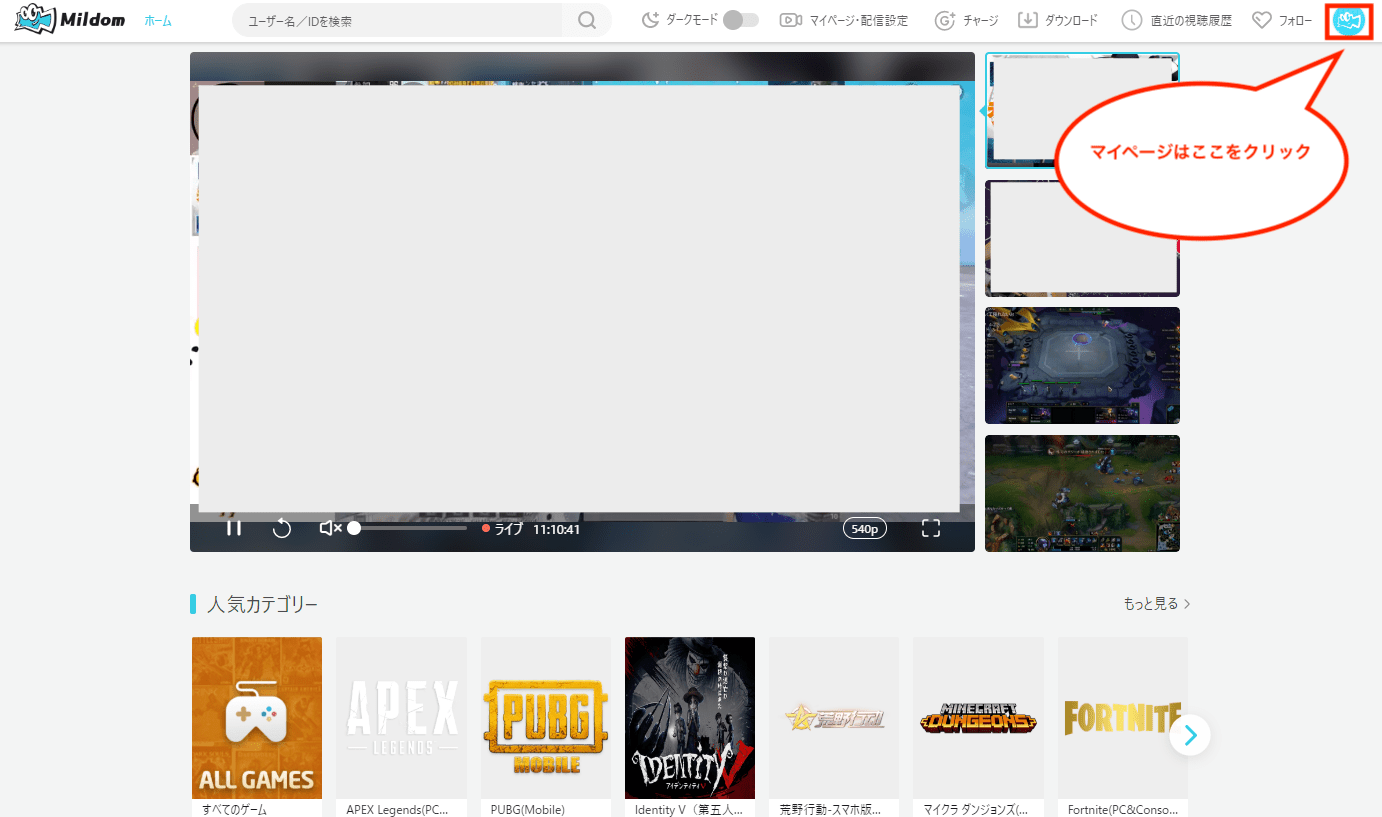
マイページを表示するには、画面右上のアイコンをクリックします。
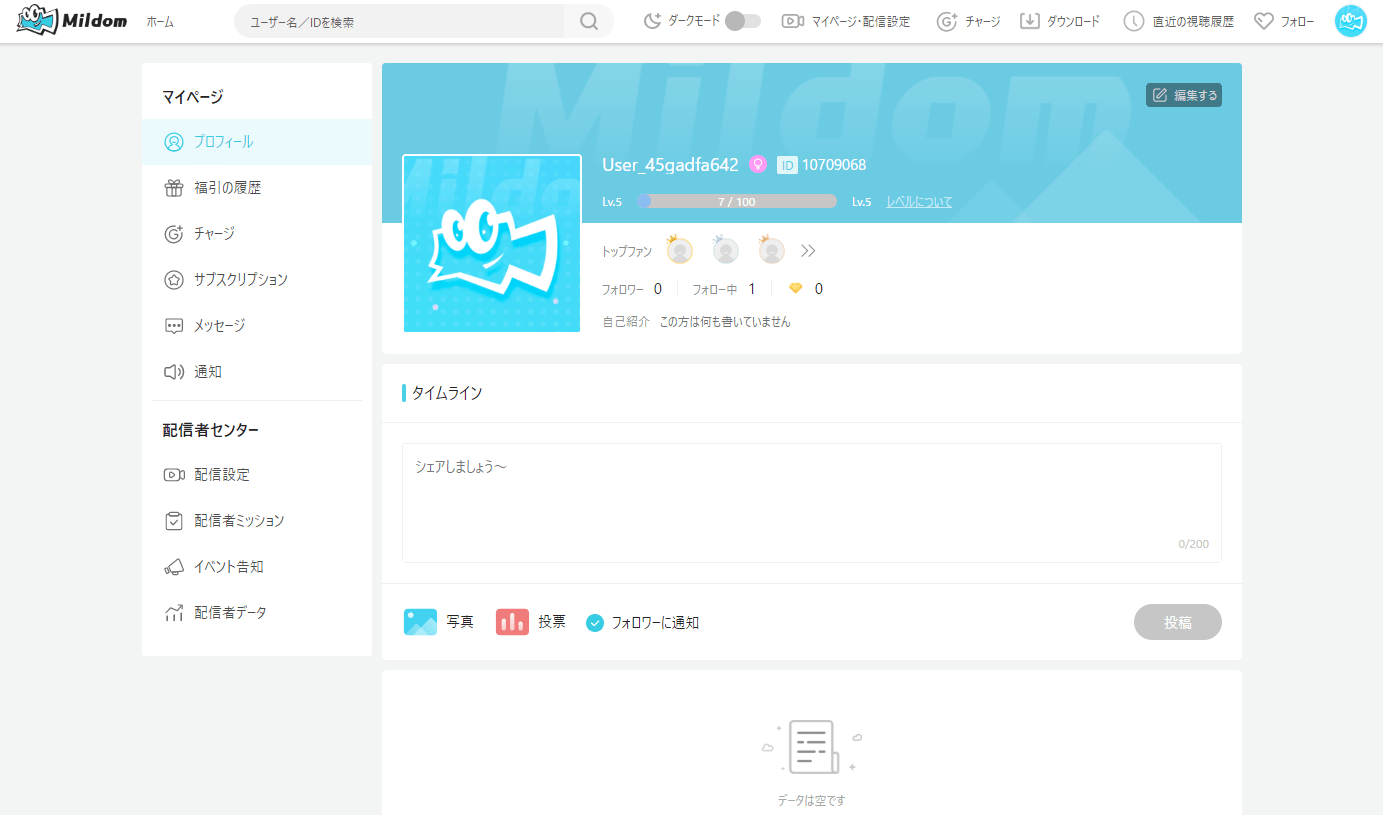
マイページ画面が表示され、各種操作が可能です。
プロフィール編集
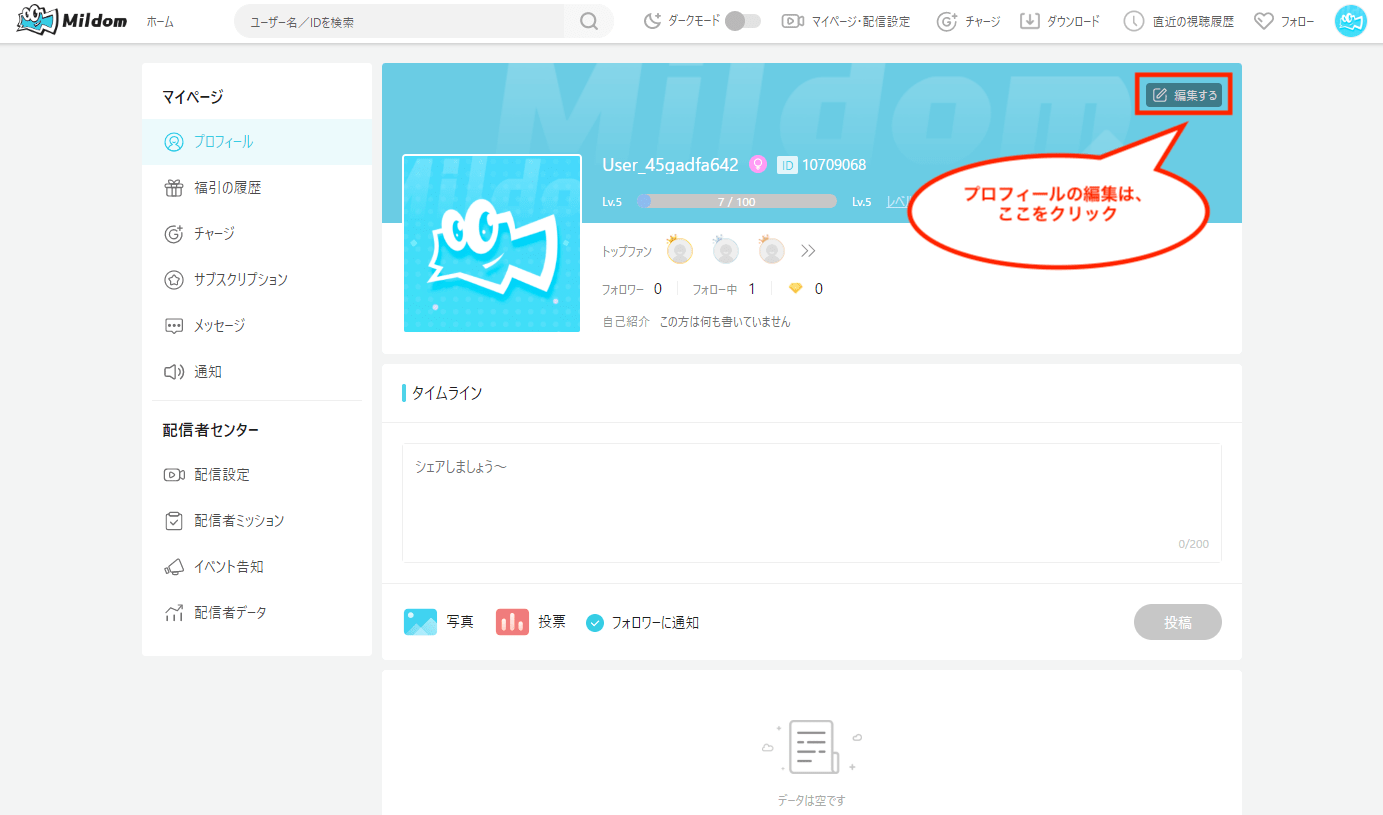
プロフィールを編集する場合は、マイページ画面右上の「編集する」をクリックします。
※画像を編集するには、画像部分をクリックします。
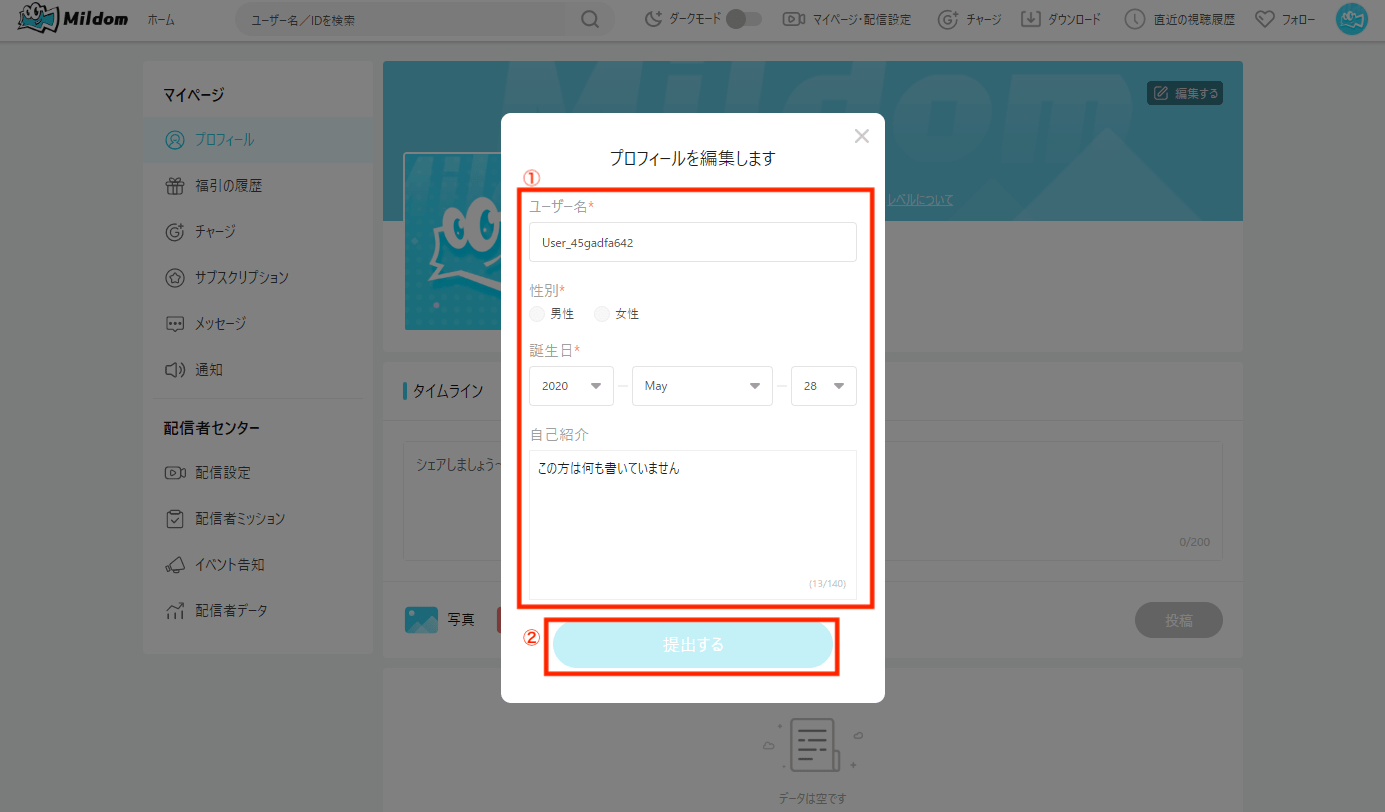
ユーザー名、性別、誕生日、自己紹介を編集し、「提出する」をクリックすると変更可能です。
通知設定
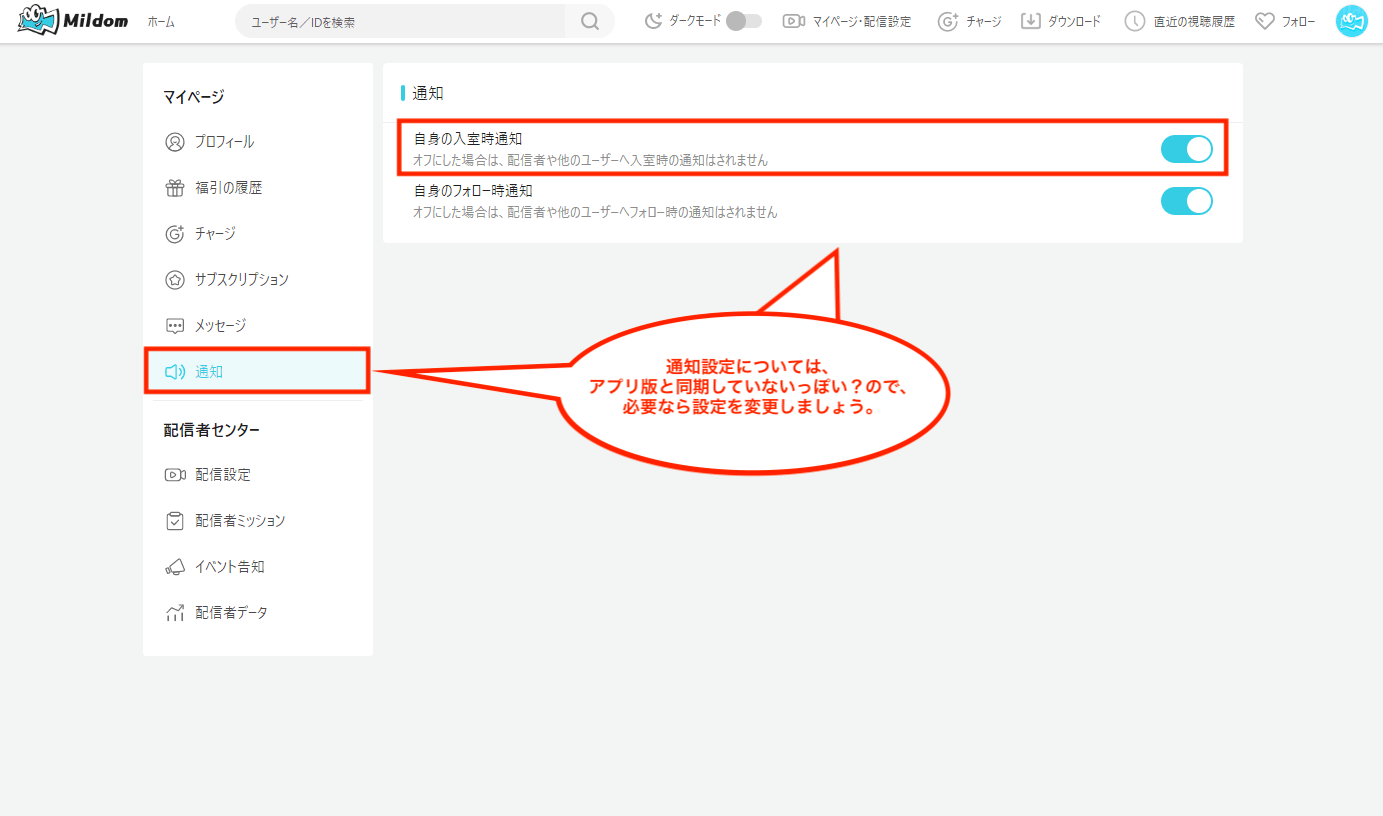
通知設定については、マイページ画面左のメニュー「通知」をクリックすると変更可能です。
※アプリ側で設定した場合でも、設定が同期されていない可能性があるので、一度ご確認下さい。
コインのチャージ
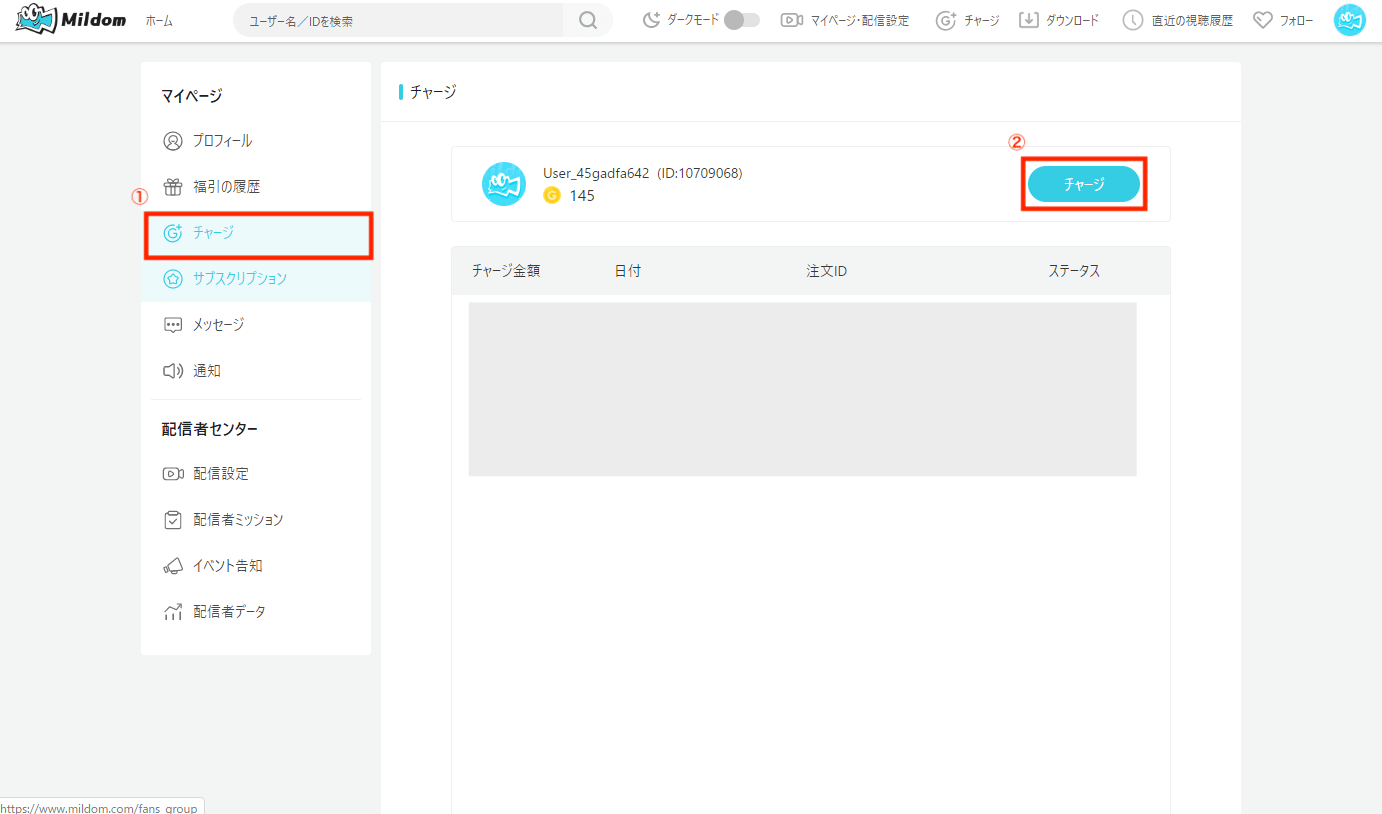
コインをチャージするには、マイページ画面左のメニュー「チャージ」をクリック後、画面右の「チャージ」をクリックします。
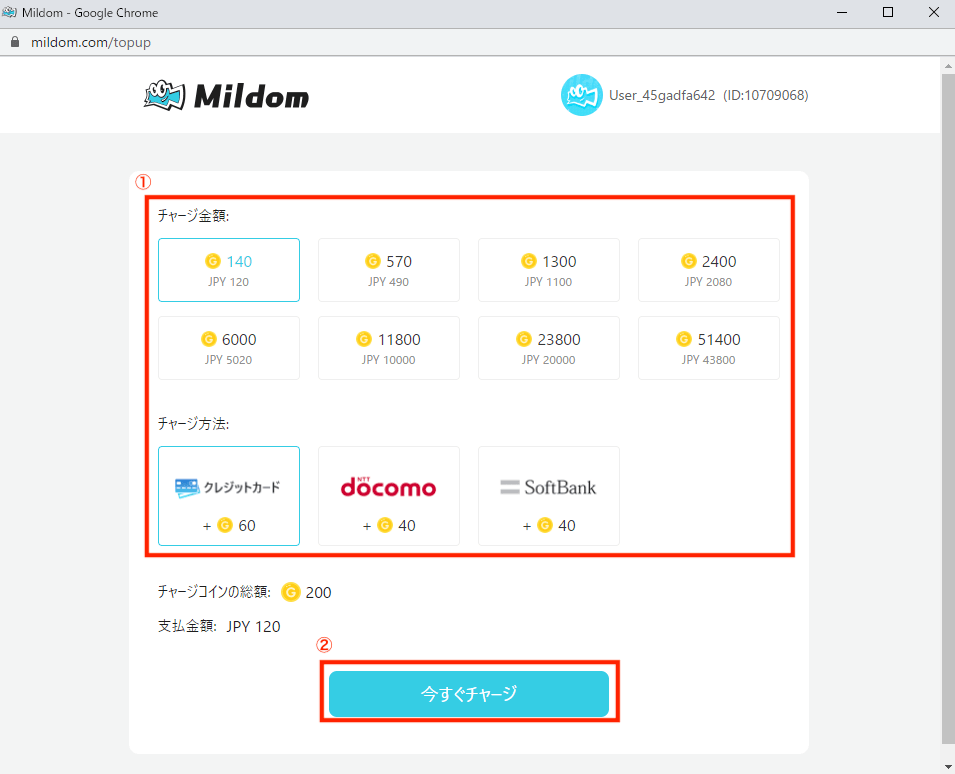
チャージ金額、チャージ方法を選択後、「今すぐチャージ」をクリックします。
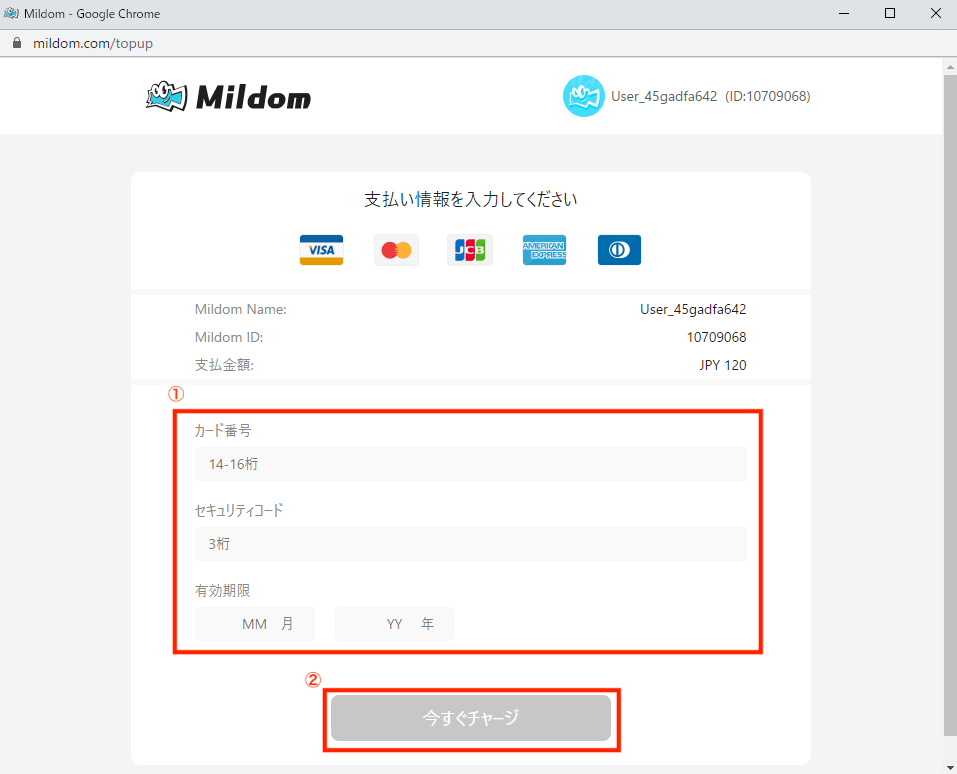
クレジットカードの場合は上図の通り、カード情報を入力後、「今すぐチャージ」をクリックし、チャージ可能です。
配信画面の各種操作
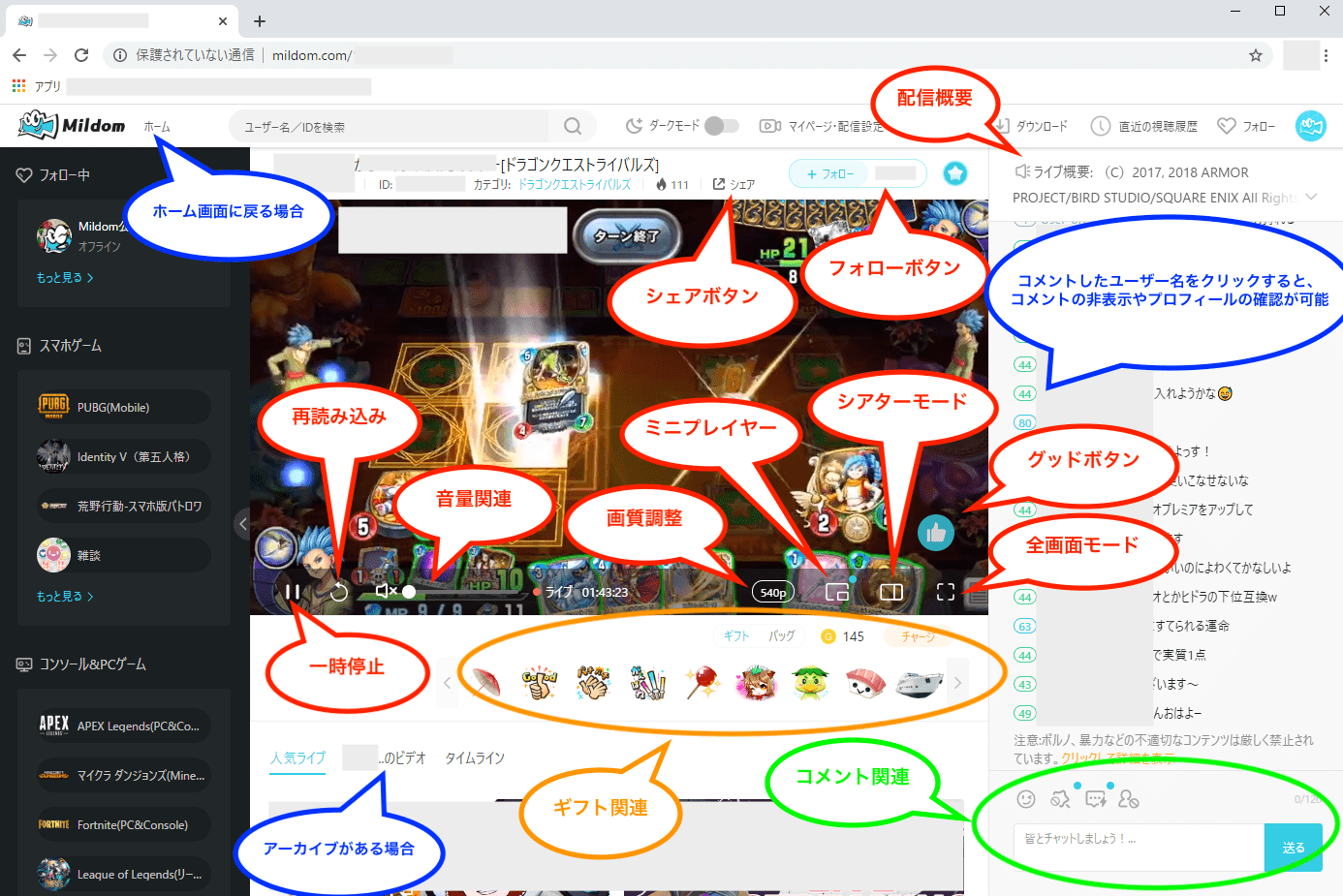
配信画面は上図の通り、アプリ版と同様に各種操作が可能です。
Mildom(ミルダム)の配信方法
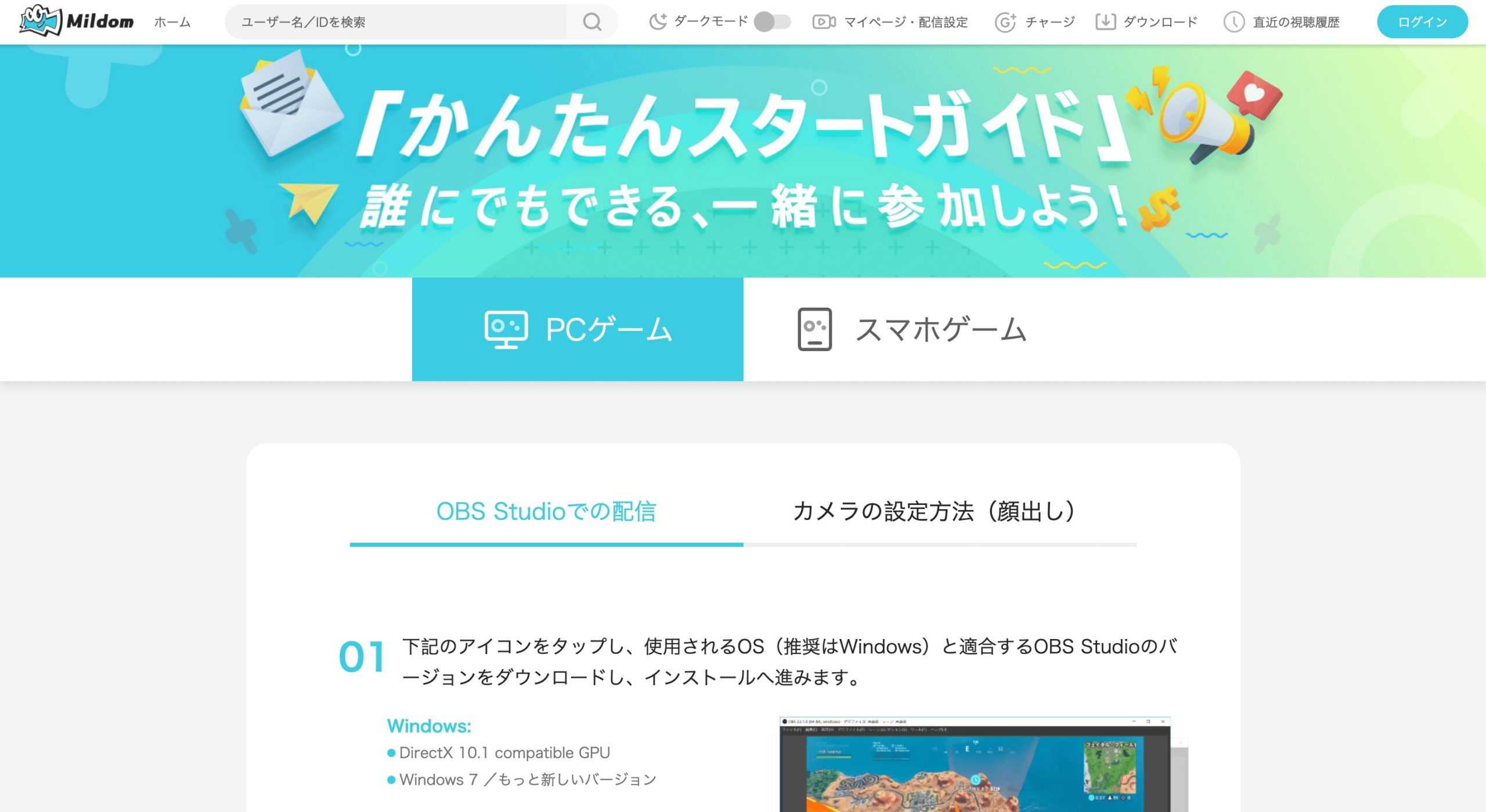
Mildom(ミルダム)はPCやスマホから自分で配信することも可能です。
配信方法についてはMildom(ミルダム)のサイトにある「かんたんスタートガイド」にまとめられているため、詳しくはそちらをチェックして下さい。
Mildom(ミルダム)はゲーム配信で稼げる!?
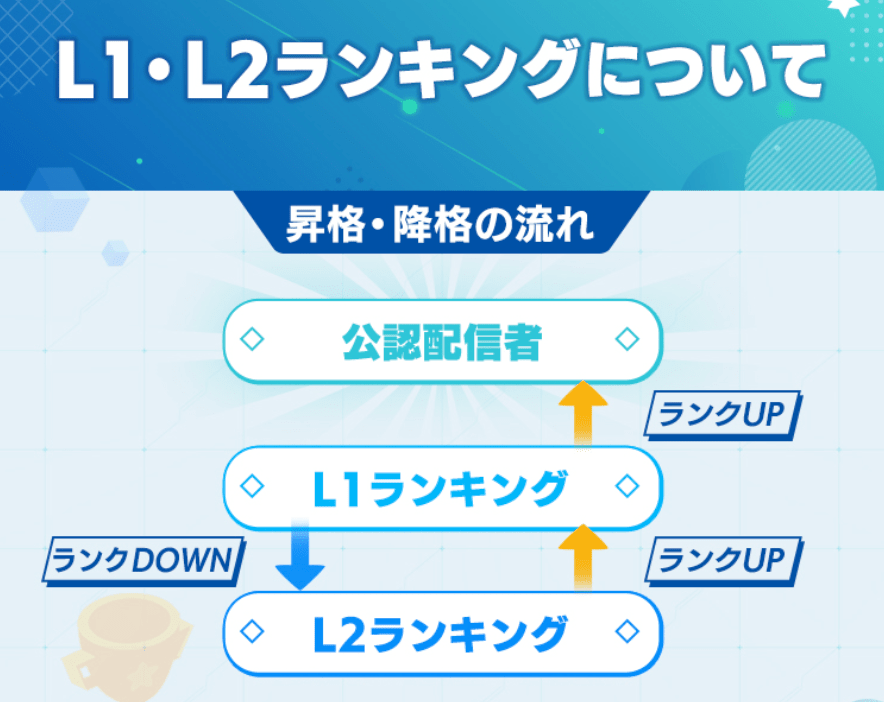
Mildom(ミルダム)では、配信をしてランキングに参加し、L1ランキング以上になるか、公式からスカウトされて公認配信者になった場合は、お金を稼げる可能性があります。
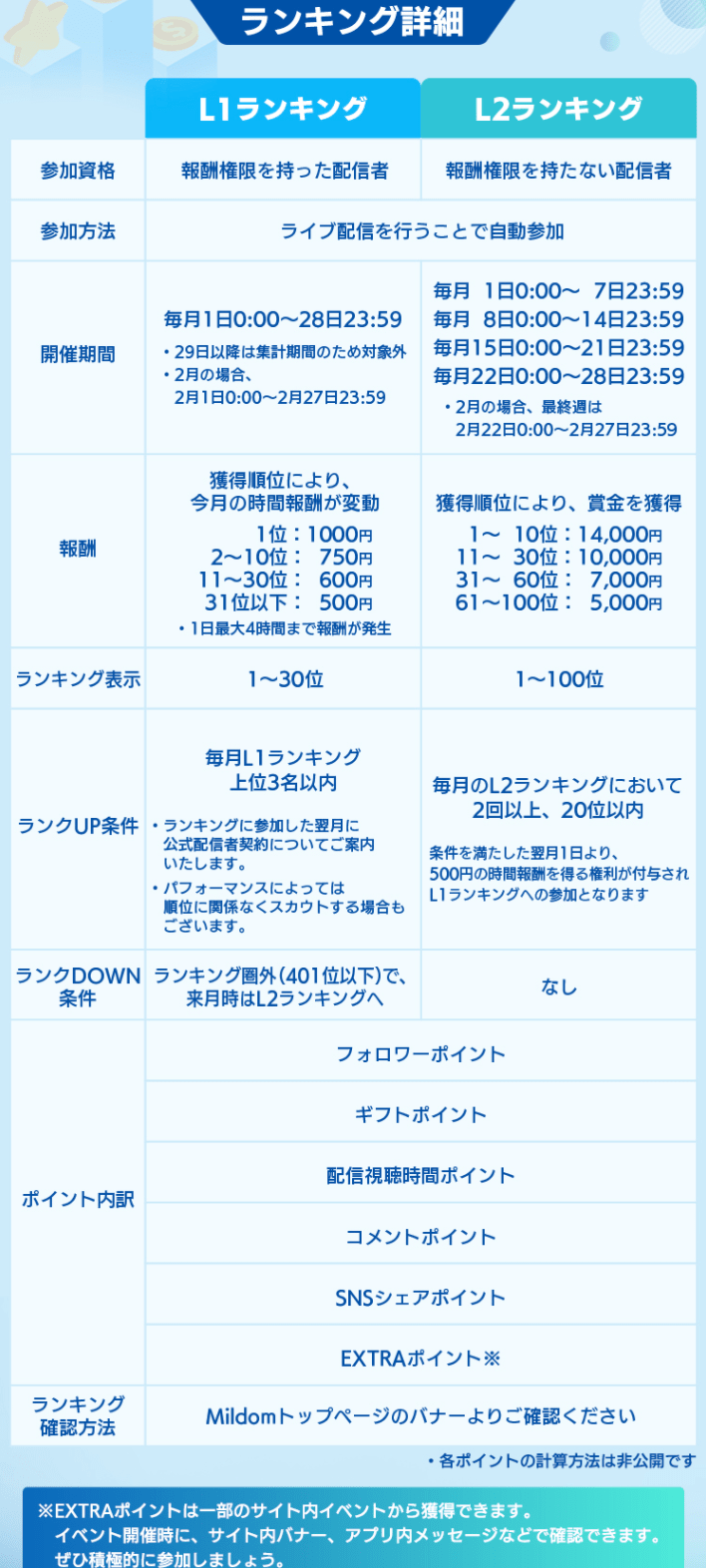
2020年5月時点のランキング詳細は上記の通りで、例えばL2ランキングの上位になれば賞金を獲得でき、L1ランキングになると時給が発生するようになります。
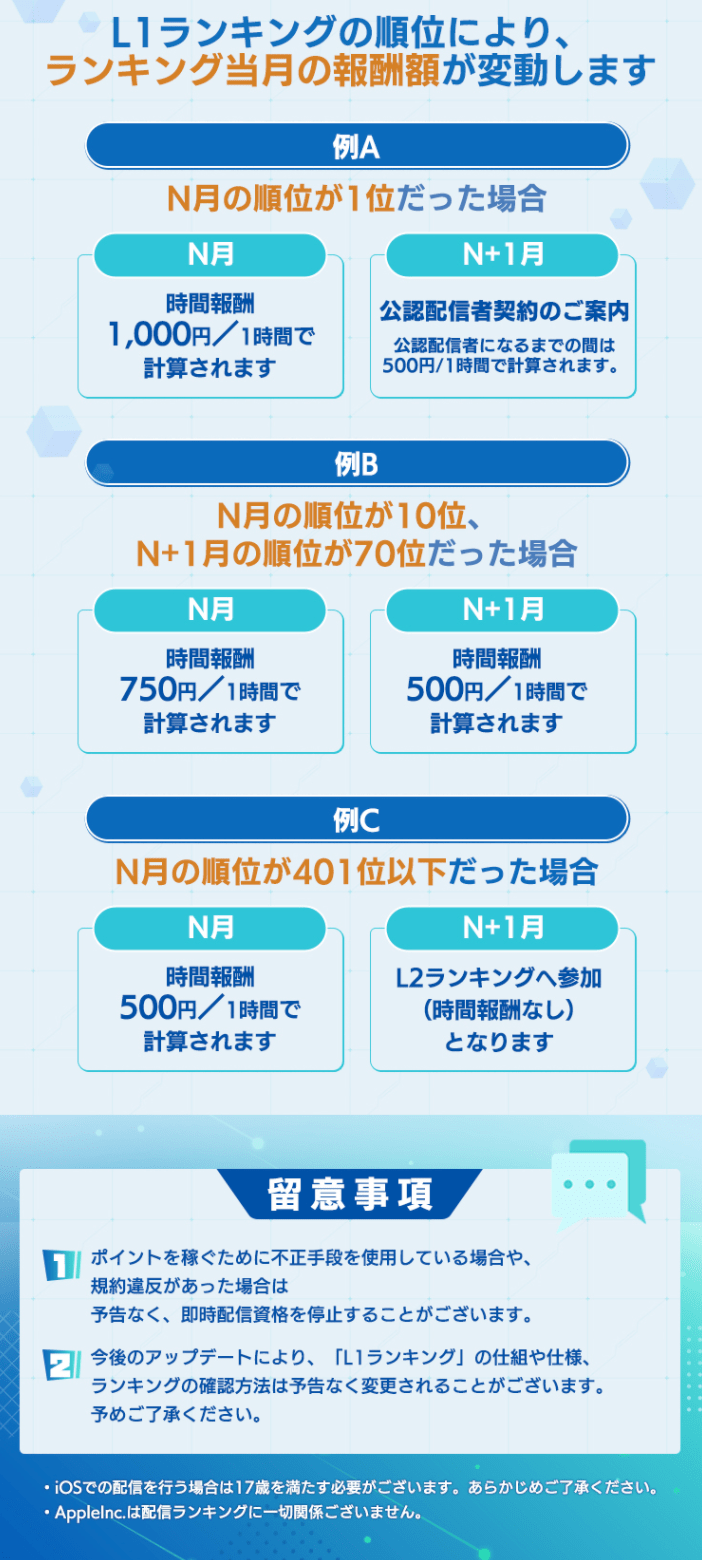
報酬額の例は上記の通りで、公認配信者契約を結ぶことができれば固定給(+インセンティブもあるらしい)を得られるようになるみたいです。
これから人気配信者になるのは簡単ではありませんが、ゲームで飯を食えるようになりたい人にはチャンスがあるのではないでしょうか。
最後に
今回はMildom(ミルダム)について解説しました。
Mildom(ミルダム)はできたばかりで認知度が低いのも含め、以前までば微妙な感じでしたが、プロゲーマーの梅原大吾選手が配信するようになったのはとても大きく、最近は盛り上がりを見せるようになりました。
動画視聴やライブ配信はみんなが知っているYouTubeでも可能ですが、配信する側の視点では今からYouTubeを始めても収益を得られるようになるのは簡単ではないため、ゲームで飯を食いたいと思っている人には、今のうちに始めておくとギリギリ波に乗ってチャンスを得られるかもしれません。
そんな感じで、これからMildom(ミルダム)の認知度も上がっていきそうなので、興味がある人はぜひ一度利用してみて下さい。
尚、私もMildom(ミルダム)で配信してみようかなと思っているので、よければぜひフォローをお願いします!
Mildom(ミルダム) 👉 Tomoyuki(ID:10709068)
※フォローするにはログインが必要です
Tomoyuki
最新記事 by Tomoyuki (全て見る)
- Azure AD B2Cを使ってみた!PostmanやLaravelでMicrosoft Graph APIの実行方法もご紹介 - 2024年4月17日
- Expo(React Native)によるアプリ開発方法まとめ - 2024年2月8日
- Web系エンジニアに転生した36歳男性の記録 - 2023年12月31日

















コメントを残す